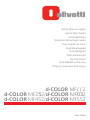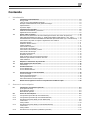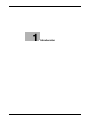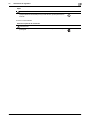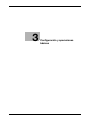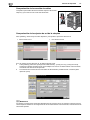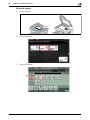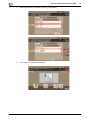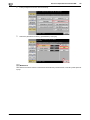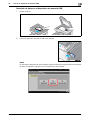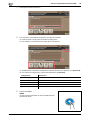Olivetti d-Color MF222 - MF282 - MF362 - MF452 - MF552 El manual del propietario
- Categoría
- Fotocopiadoras
- Tipo
- El manual del propietario

Code: 57
d-COLOR MF452/d-COLOR MF552
l
l
l
l
l
l
d-COLOR MF22/d-COLOR MF2
d-COLOR MF2
Guida all'avvio rapido
Quick Start Guide
Schnelleinstieg
Guide de démarrage rapide
Guía rápida de inicio
Snabbstartsguide
Kvikstartguide
Pika-aloitusopas
Rychlý návod
Hızlı Başlatma Kılavuzu
Οδηγίες Γρήγορης Εκκίνησης

PUBLICACIÓN EMITIDA POR:
Olivetti S.p.A.
Gruppo Telecom Italia
Via Jervis, 77 - 10015 Ivrea (ITALY)
www.olivetti.com
Copyright © 2012, Olivetti
El fabricante se reserva el derecho de aportar modificaciones al producto descrito en este manual en cualquier
momento y sin aviso previo.
ENERGY STAR es una marca registrada en los EE UU.
El programa ENERGY STAR es un plan para reducir el consumo de energía, creado por la Agencia de Protección
del Medio Ambiente de los Estados Unidos como propuesta para hacer frente a los problemas del medio ambiente
y para avanzar en el desarrollo y uso de equipos de oficina con mayor eficiencia energética.
Se ruega prestar mucha atención a las siguientes acciones que pueden comprometer la conformidad arribaet les
certificada, y obviamente las características del producto:
• alimentación eléctrica errónea;
• instalación o uso erróneos, impropios o no conformes a las advertencias detalladas en el manual de utilización
suministrado con el producto;
• sustitución de componentes o accesorios originales con otros no aprobados por el fabricante, o bien efectuada
por parte de personal no autorizado.
Todos los derechos reservados. Ninguna parte de este material puede reproducirse o transmitirse de
ninguna forma o por ningún medio, electrónico o mecánico, incluyendo el fotocopiado, grabación o en un
sistema de memorización y recuperación de la información, sin permiso por escrito del propietario de los
derechos de autor.
Los requisitos de calidad de este producto son
atestiguados mediante la aplicación de la Marca
en il producto.
Todos los derechos reservados

Importante
Debido a cambios en la especificación de la interfaz de usuario, las imágenes de la interfaz que se
muestran en los manuales del operador puede que sean un poco diferentes respecto a sus
descripciones.
Los botones "Canc.", "OK", "Cerrar", "Sí" y "No" se han sustituido por iconos y el texto de la
descripción puede que todavía contenga las palabras "Canc.", "OK", "Cerrar", "Sí" y "No".
Diseño anterior: Nuevo diseño:


d-Color MF552/452/362/282/222 Contenido-1
Contenido
1 Introducción
1.1 Información medioambiental......................................................................................................... 1-3
Energy Star®...................................................................................................................................... 1-3
¿Qué es un producto ENERGY STAR®?........................................................................................... 1-3
Ventajas medioambientales de la gestión de energía ....................................................................... 1-3
Papel reciclado .................................................................................................................................. 1-3
Impresión dúplex ............................................................................................................................... 1-4
1.2 Información de seguridad .............................................................................................................. 1-5
Símbolos de advertencia y precaución.............................................................................................. 1-5
Significado de los símbolos............................................................................................................... 1-5
1.3 Avisos sobre normativa................................................................................................................ 1-10
Marca de la CE (Declaración de conformidad) para usuarios de la Unión Europea (UE)................ 1-10
USER INSTRUCTIONS FCC PART 15 - RADIO FREQUENCY DEVICES (for U.S.A. users)............ 1-10
INTERFERENCE-CAUSING EQUIPMENT STANDARD (ICES-003 ISSUE 4) (For Canada Users) .. 1-10
Para usuarios de países no sujetos a reglamentos de la Clase B................................................... 1-10
Seguridad de láser........................................................................................................................... 1-11
Radiación del láser interno .............................................................................................................. 1-11
CDRH regulations ............................................................................................................................ 1-11
Para usuarios europeos................................................................................................................... 1-12
Para usuarios de Dinamarca............................................................................................................ 1-12
Para usuarios de Finlandia y Suecia................................................................................................ 1-12
Para usuarios de Noruega ............................................................................................................... 1-12
Etiquetas de advertencia ................................................................................................................. 1-13
Emisiones de ozono......................................................................................................................... 1-13
Ruido acústico (sólo para usuarios europeos)................................................................................. 1-13
Solamente para estados miembros de la UE .................................................................................. 1-13
Cable telefónico ............................................................................................................................... 1-14
1.4 Etiquetas e indicadores de precaución ...................................................................................... 1-15
1.5 Aviso especial para los usuarios................................................................................................. 1-16
Para Europa ..................................................................................................................................... 1-16
1.6 Acondicionamiento....................................................................................................................... 1-17
d-Color MF552/452.......................................................................................................................... 1-17
d-Color MF362/282/222 .................................................................................................................. 1-18
1.7 Precauciones para el funcionamiento ........................................................................................ 1-19
Fuente de energía ............................................................................................................................ 1-19
Entorno de funcionamiento.............................................................................................................. 1-19
Cómo guardar las copias................................................................................................................. 1-19
Datos almacenados en esta máquina.............................................................................................. 1-19
1.8 Restricciones legales en cuanto a la reproducción mediante copias..................................... 1-20
2 Acerca de esta máquina
2.1 Introducción al manual del operador............................................................................................ 2-3
[Guía rápida de inicio] ........................................................................................................................ 2-3
[Guía rápida de ayuda]....................................................................................................................... 2-3
Manuales del operador ...................................................................................................................... 2-3
2.2 Acerca de esta máquina................................................................................................................. 2-5
2.2.1 Componentes opcionales (d-Color MF552/452) ............................................................................... 2-5
2.2.2 Componentes opcionales (d-Color MF362/282/222) ........................................................................ 2-7
2.2.3 Nombre de las piezas (MFP) (d-Color MF552/452) ........................................................................... 2-9
Lado frontal........................................................................................................................................ 2-9
Parte posterior ................................................................................................................................. 2-10
2.2.4 Nombre de las piezas (MFP) (d-Color MF362/282/222) .................................................................. 2-11
Lado frontal...................................................................................................................................... 2-11
Parte posterior ................................................................................................................................. 2-12
2.2.5 Nombre de los componentes (unidades opcionales) ...................................................................... 2-13

Contenido-2 d-Color MF552/452/362/282/222
Unidad de acabado FS-535, Unidad de grapado en el lomo SD-512,
Kit de perforación PK-521 (d-Color MF552).................................................................................... 2-13
Separador de trabajos JS-602 (d-Color MF552) ............................................................................. 2-15
Unidad de plegado en Z ZU-606 (d-Color MF552).......................................................................... 2-16
Unidad de inserción posterior PI-505 (d-Color MF552)................................................................... 2-17
Unidad de acabado FS-533, Kit de perforación PK-519................................................................. 2-18
Separador de tareas JS-506............................................................................................................ 2-19
Unidad de acabado FS-534, Unidad de grapado en el lomo SD-511, Kit de perforación PK-520. 2-20
Unidad de gran capacidad LU-301/LU-204 .................................................................................... 2-22
2.3 Fuente de alimentación ................................................................................................................ 2-23
2.3.1 Encendido y apagado de la máquina .............................................................................................. 2-23
2.3.2 Uso de la tecla de encendido .......................................................................................................... 2-24
2.3.3 Función de ahorro de energía.......................................................................................................... 2-25
Cambio manual al modo Ahorro de energía.................................................................................... 2-25
2.4 Panel de control ............................................................................................................................ 2-26
2.4.1 Nombre de los componentes .......................................................................................................... 2-26
2.5 Panel táctil ..................................................................................................................................... 2-28
2.5.1 Menú principal ................................................................................................................................. 2-28
Diseño del menú principal ............................................................................................................... 2-28
Personalización del menú principal ................................................................................................. 2-29
2.5.2 Funcionamiento del panel táctil....................................................................................................... 2-29
Pulsar ............................................................................................................................................... 2-29
Pulsar dos veces.............................................................................................................................. 2-29
Toque............................................................................................................................................... 2-30
Arrastrar ........................................................................................................................................... 2-30
Precauciones sobre el uso del panel táctil ...................................................................................... 2-30
2.5.3 Introducir caracteres........................................................................................................................ 2-31
Para escribir "Grupo1":.................................................................................................................... 2-31
2.6 Tareas ............................................................................................................................................ 2-32
2.6.1 Pantalla Tareas ................................................................................................................................ 2-32
2.6.2 Función multitarea ........................................................................................................................... 2-32
2.7 Carga de papel .............................................................................................................................. 2-33
2.7.1 Carga de papel en las bandejas 1 a 4 ............................................................................................. 2-33
Tipos de papel aplicables ................................................................................................................ 2-33
Cómo cargar papel .......................................................................................................................... 2-33
2.7.2 LCT (integrada)................................................................................................................................. 2-34
Tipos de papel aplicables ................................................................................................................ 2-34
Cómo cargar papel .......................................................................................................................... 2-34
2.7.3 Carga de papel en la unidad de gran capacidad............................................................................. 2-35
Tipos de papel aplicables ................................................................................................................ 2-35
Cómo cargar papel .......................................................................................................................... 2-35
2.7.4 Bandeja de entrada manual............................................................................................................. 2-36
Tipos de papel aplicables ................................................................................................................ 2-36
Tamaños de papel aplicables .......................................................................................................... 2-36
Cómo cargar papel .......................................................................................................................... 2-36
3 Configuración y operaciones básicas
3.1 Función de impresión ..................................................................................................................... 3-3
3.1.1 Configuración necesaria y operaciones básicas (para Windows) ..................................................... 3-3
Flujo de preparación .......................................................................................................................... 3-3
Flujo de operaciones.......................................................................................................................... 3-3
Comprobación de la conexión de cables .......................................................................................... 3-4
Comprobación de los ajustes de red de la máquina ......................................................................... 3-4
Instalación del controlador de impresora .......................................................................................... 3-5
Impresión de datos ............................................................................................................................ 3-5
Tipos de controladores de impresora................................................................................................ 3-6
3.1.2 Configuración necesaria y operaciones básicas (para Mac OS) ....................................................... 3-6
Flujo de preparación .......................................................................................................................... 3-6
Flujo de operaciones.......................................................................................................................... 3-7
Comprobación de la conexión de cables .......................................................................................... 3-7

d-Color MF552/452/362/282/222 Contenido-3
Comprobación de los ajustes de red de la máquina ......................................................................... 3-7
Instalación del controlador de impresora .......................................................................................... 3-9
Adición y configuración de un controlador de impresora................................................................ 3-10
Impresión de datos .......................................................................................................................... 3-10
3.2 Función escanear para enviar ..................................................................................................... 3-11
3.2.1 Varios métodos de transmisión ....................................................................................................... 3-11
Envío de datos al ordenador (Envío SMB) ....................................................................................... 3-11
Transmisión de datos como adjunto al e-mail (Transmisión de e-mail) .......................................... 3-11
Guardado de datos al dispositivo de memoria USB (Memoria externa) ......................................... 3-11
Varios métodos para transmitir y guardar datos ............................................................................. 3-12
3.2.2 Envío de datos a su equipo de Windows (Envío SMB).................................................................... 3-12
Flujo de preparación ........................................................................................................................ 3-13
Flujo de operaciones........................................................................................................................ 3-13
Comprobación de la conexión de cables ........................................................................................ 3-13
Comprobación de los ajustes de red de la máquina ....................................................................... 3-14
Lista de verificación ......................................................................................................................... 3-14
Comprobación de la información del ordenador............................................................................. 3-15
Configuración del equipo................................................................................................................. 3-15
Registrar destinos............................................................................................................................ 3-16
Envío del original.............................................................................................................................. 3-18
3.2.3 Envío de datos a su equipo Mac (Envío SMB)................................................................................. 3-20
Flujo de preparación ........................................................................................................................ 3-20
Flujo de operaciones........................................................................................................................ 3-20
Comprobación de la conexión de cables ........................................................................................ 3-21
Comprobación de los ajustes de red de la máquina ....................................................................... 3-21
Lista de verificación ......................................................................................................................... 3-22
Comprobación de la información del ordenador............................................................................. 3-22
Configuración del equipo................................................................................................................. 3-22
Registrar destinos............................................................................................................................ 3-23
Envío del original.............................................................................................................................. 3-25
3.2.4 Transmitir los datos escaneados por correo electrónico (Transmisión de e-mail) .......................... 3-27
Flujo de preparación ........................................................................................................................ 3-27
Flujo de operaciones........................................................................................................................ 3-27
Comprobación de la conexión de cables ........................................................................................ 3-28
Comprobación de los ajustes de red de la máquina ....................................................................... 3-28
Configuración del entorno de transmisión de correo electrónico.................................................... 3-29
Configuración de información del administrador............................................................................. 3-30
Envío del original.............................................................................................................................. 3-31
3.3 Función de fax............................................................................................................................... 3-34
3.3.1 Configuración y operaciones básicas necesarias ........................................................................... 3-34
Flujo de preparación ........................................................................................................................ 3-34
Flujo de operaciones........................................................................................................................ 3-34
Comprobación de la conexión de cables ........................................................................................ 3-35
Registro de la información de transmisión ...................................................................................... 3-35
Selección del método de marcado.................................................................................................. 3-36
Envío del original.............................................................................................................................. 3-37
3.3.2 Envío de un fax directamente desde un PC (PC-FAX TX) ............................................................... 3-39
Flujo de preparación ........................................................................................................................ 3-39
Flujo de operaciones........................................................................................................................ 3-40
Comprobación de la conexión de cables ........................................................................................ 3-40
Comprobación de los ajustes de red de la máquina ....................................................................... 3-41
Instalación del controlador de fax.................................................................................................... 3-42
Enviar datos ..................................................................................................................................... 3-43
3.4 Función de copia........................................................................................................................... 3-44
Funciones básicas ........................................................................................................................... 3-44
Autenticación de usuario ................................................................................................................. 3-46
3.5 Registro de un destino ................................................................................................................. 3-47
3.5.1 Registro de una libreta de direcciones ............................................................................................ 3-47
Uso del panel de control para registrar una libreta de direcciones................................................. 3-47
Uso de un ordenador para registrar un destino de un toque .......................................................... 3-49
3.5.2 Información necesaria para registrar un destino ............................................................................. 3-50
3.5.3 Registro de un grupo ....................................................................................................................... 3-51

Contenido-4 d-Color MF552/452/362/282/222
Registro de un nuevo grupo ............................................................................................................ 3-51
3.5.4 Recuperación de un destino registrado........................................................................................... 3-53
Recuperación de un destino............................................................................................................ 3-53
Especificación de un destino........................................................................................................... 3-54
3.6 Uso de un dispositivo de memoria USB ..................................................................................... 3-55
3.6.1 Impresión de datos en un dispositivo de memoria USB ................................................................. 3-55
Impresión de datos .......................................................................................................................... 3-55
3.6.2 Guardado de datos escaneados en el dispositivo de memoria USB (memoria externa) ................ 3-57
Especificación de funciones permitidas en la memoria externa...................................................... 3-57
Guardado de datos en el dispositivo de memoria USB .................................................................. 3-59
3.7 Uso de la función de ayuda.......................................................................................................... 3-61
3.7.1 Pantalla de ayuda ............................................................................................................................ 3-61
Obtención de ayuda en la pantalla visualizada actualmente:.......................................................... 3-61
Obtención de ayuda sobre la función o el procedimiento deseado:............................................... 3-63
Lista del menú de ayuda.................................................................................................................. 3-65
4 Funciones avanzadas
4.1 Uso de las funciones avanzadas ................................................................................................... 4-3
4.1.1 ¿Cuáles son las funciones avanzadas?............................................................................................. 4-3
4.1.2 Asociación con la aplicación ............................................................................................................. 4-3
4.1.3 Registro de la licencia de i-Option..................................................................................................... 4-4
Flujo de preparación .......................................................................................................................... 4-4
Registro de la licencia de i-Option..................................................................................................... 4-4
Activación de la función i-Option....................................................................................................... 4-5
Configuración de cada función.......................................................................................................... 4-5
5Índice
5.1 Índice por elementos...................................................................................................................... 5-3


d-Color MF552/452/362/282/222 1-3
1.1 Información medioambiental
1
1 Introducción
Esta [Guía rápida de inicio] utiliza ilustraciones para describir de una manera fácil de entender los
procedimientos de funcionamiento de las funciones más utilizadas.
Empiece usando este manual para familiarizarse con las útiles funciones que ofrece esta máquina.
Si desea más información sobre las diferentes funciones, consulte los manuales del operador del DVD del
manual del operador que se incluye con esta máquina.
Para poner en funcionamiento la máquina de manera apropiada y segura, asegúrese de leer la información
de seguridad que figura en la página 1-5 de este manual antes de su uso.
Además, este manual contiene la siguiente información. Le recomendamos que lea el manual antes de
empezar a utilizar la máquina.
- Elementos que se deben tener en cuenta para utilizar la máquina con seguridad
- Información relacionada con la seguridad del producto
- Precauciones al utilizar la máquina
Las ilustraciones que aparecen en este manual pueden presentar ligeras variaciones respecto al equipo real.
1.1 Información medioambiental
Energy Star
®
Como miembros de ENERGY STAR
®
Partner, aseguramos que esta máquina cumple con las directrices de
ENERGY STAR
®
para el ahorro de energía.
¿Qué es un producto ENERGY STAR
®
?
Un producto ENERGY STAR
®
dispone de una función especial que le permite pasar automáticamente a un
"modo de bajo consumo de energía" después de un periodo de inactividad. Un producto ENERGY STAR
®
utiliza la energía con más eficacia, le ahorra dinero en el consumo de electricidad y contribuye a la protección
del medio ambiente.
Ventajas medioambientales de la gestión de energía
El consumo eléctrico de un dispositivo depende tanto de sus propiedades como de la manera en que se
utiliza.
Los ajustes adecuados para la gestión de energía proporcionan recursos para ahorrar. Es posible reducir el
consumo de electricidad definiendo un periodo para entrar en los modos de ahorro de energía (p. ej., modo
inactivo) que sean más cortos (óptimo).
Papel reciclado
Este producto puede imprimir sobre papel reciclado y sobre papel certificado por iniciativa de la
administración que cumpla la normativa europea EN 12281, así como también en papel virgen. Además,
puede imprimir sobre papel más ligero, de 64 g/m
2
, por ejemplo. El uso de este tipo de papel contribuye al
ahorro de recursos.

Información medioambiental
1
1-4 d-Color MF552/452/362/282/222
1.1
Impresión dúplex
Si el producto dispone de una unidad dúplex, podrá imprimir sobre las dos caras del papel automáticamente.
El uso de esta función permite la reducción del consumo de recursos naturales y de los costes.
El controlador de impresora suministrado ofrece esta función de impresión dúplex dentro de la configuración
inicial del ordenador (el ajuste se puede cambiar de forma manual después de la instalación).

d-Color MF552/452/362/282/222 1-5
1.2 Información de seguridad
1
1.2 Información de seguridad
Este apartado incluye instrucciones detalladas sobre el funcionamiento y mantenimiento de esta máquina.
Para lograr un rendimiento óptimo de este dispositivo, todos los operadores deberán leer y seguir
cuidadosamente las instrucciones de este manual.
Lea el apartado siguiente antes de conectar la máquina a la red eléctrica. Incluye información importante
sobre la seguridad del usuario y prevención de problemas en el equipo.
Guarde el manual cerca de la máquina.
Asegúrese de observar todas las precauciones que aparecen en cada apartado de este manual.
Referencia
- Es posible que algunas partes del contenido de este apartado no correspondan con el producto
adquirido.
Símbolos de advertencia y precaución
Se utilizan los indicadores siguientes en las etiquetas de advertencia o en los manuales para categorizar el
nivel de las advertencias de seguridad.
Significado de los símbolos
ATENCIÓN No prestar atención a esta advertencia podría causar lesiones graves o
incluso la muerte.
PRECAUCIÓN No prestar atención a este aviso podría causar lesiones o daños
materiales.
Un triángulo indica un peligro ante el cual debe tomar precauciones.
Este símbolo advierte de posibles causas de quemaduras.
Una línea en diagonal indica una acción prohibida.
Este símbolo advierte contra el desmontaje de la unidad.
Un círculo negro indica una acción obligatoria.
Este símbolo indica que debe desenchufar la unidad.
Desmontaje y modificación
ATENCIÓN
• No efectúe ningún tipo de modificación en este producto, ya que podría
provocar una avería, descarga eléctrica o incendio. En el caso de que el pro-
ducto utilice un láser, el rayo láser podría causar ceguera.
• No intente retirar las cubiertas ni los paneles sujetos al producto. Algunos
productos disponen de una pieza de alto voltaje o una fuente de rayos láser
que podrían causar una descarga eléctrica o ceguera.
Cable de alimentación
ATENCIÓN
• Use únicamente el cable de alimentación que se incluye en el paquete. Si
no se suministra un cable de alimentación, use solamente un cable de ali-
mentación y un enchufe de los tipos que se especifican en INSTRUCCIÓN
SOBRE CABLES DE ALIMENTACIÓN. En caso contrario, podría producirse
un incendio o una descarga eléctrica.
• Use el cable de alimentación suministrado solamente en esta máquina y
NUNCA en ningún otro producto. Si no se observa esta precaución, podría
producirse un incendio o una descarga eléctrica.

Información de seguridad
1
1-6 d-Color MF552/452/362/282/222
1.2
• No rasque, desgaste, aplaste, caliente, retuerza, doble, tire ni dañe de nin-
guna forma el cable de alimentación. La utilización de un cable de alimen-
tación dañado (con los cables internos visibles, rotos, etc.) podría originar
un incendio o una avería.
Si se diera alguno de estos problemas, desconecte inmediatamente el inte-
rruptor de corriente, desenchufe el cable de alimentación de la toma de co-
rriente y póngase en contacto con el servicio de asistencia técnica
autorizado.
Fuente de energía
ATENCIÓN
• Use únicamente una fuente de alimentación con el voltaje especificado para
la máquina. De lo contrario, podría producirse un incendio o una descarga
eléctrica.
• No utilice un adaptador de toma múltiple para conectar otros aparatos o
máquinas.
Si utiliza una toma de corriente y sobrepasa el valor de corriente marcado,
se podría producir un incendio o una descarga eléctrica.
• No utilice un cable alargador. El uso de un cable alargador podría provocar
un incendio o una descarga eléctrica. Póngase en contacto con el servicio
de asistencia técnica autorizado si requiere un cable alargador.
PRECAUCIÓN
• La toma debe estar cerca del equipo y tener fácil acceso. Si no es así, no
podrá sacar el conector de alimentación si se produce una situación de
emergencia.
Conector de alimentación
ATENCIÓN
• No desenchufe ni enchufe el cable de alimentación con las manos mojadas,
ya que podría recibir una descarga eléctrica.
• Inserte completamente el cable de alimentación en la toma. De lo contrario,
podría producirse un incendio o una descarga eléctrica.
PRECAUCIÓN
• No coloque ningún objeto alrededor del conector de alimentación, ya que
puede resultar difícil tirar del conector de alimentación en caso de
emergencia.
• No tire del cable de alimentación para extraer el conector. Si tira del cable,
podría dañarlo, lo que podría provocar un incendio o una descarga eléctrica.
• Retire el cable de alimentación de la toma varias veces al año y limpie la
zona entre los terminales del enchufe. Si se acumula polvo en estos termi-
nales, podría producirse un incendio.
Toma de tierra
ATENCIÓN
• Conecte el cable de alimentación a una toma eléctrica con un terminal de
tierra.
Cable de alimentación

d-Color MF552/452/362/282/222 1-7
1.2 Información de seguridad
1
Instalación
ATENCIÓN
• No coloque jarrones ni otros recipientes con agua, o clips metálicos ni nin-
gún otro tipo de objeto metálico pequeño sobre este producto. Si llegara a
caer agua o alguno de esos objetos metálicos dentro del producto, podría
producirse un incendio, descarga eléctrica o avería.
En caso de que alguna pieza metálica, agua o cualquier otra sustancia
de este tipo cayera dentro del producto, desconecte inmediatamente el in-
terruptor de corriente, desenchufe el cable de alimentación de la toma de
corriente y póngase en contacto con el servicio de asistencia técnica
autorizado.
• No se deben usar vaporizadores, líquidos o gases inflamables, dentro o cer-
ca de esta máquina. No se debe limpiar el interior de esta máquina con un
limpiador de aire comprimido inflamable. Podría dar lugar a un incendio o
explosión.
PRECAUCIÓN
• Después de instalar el producto, sitúelo sobre una base firme. Si la unidad
se mueve o se cae, podría ocasionar daños personales.
• No sitúe el producto en lugares con polvo, ni en zonas expuestas al hollín o
al vapor, ni cerca de una mesa de cocina, un baño ni un humidificador. De
lo contrario, podría producirse una descarga eléctrica o avería.
• No coloque este producto en una mesa inestable o inclinada ni en un lugar
donde pueda verse sometido a muchas vibraciones o golpes. De lo contra-
rio, podría caerse, originando daños personales o averías mecánicas.
• Asegúrese de que no exista obstrucción alguna de los orificios de ventila-
ción del producto. De lo contrario, es posible que el interior del producto se
sobrecaliente, dando lugar a incendios o averías.
Ventilación
PRECAUCIÓN
• El uso prolongado de la máquina en lugares con poca ventilación o la im-
presión de un gran volumen de copias puede producir olores desagradables
en el ambiente. Utilícela en un espacio bien ventilado.

Información de seguridad
1
1-8 d-Color MF552/452/362/282/222
1.2
Acciones de respuesta ante problemas
ATENCIÓN
• No continúe usando este producto si está excesivamente caliente, sale
humo del mismo o produce ruidos u olores inusuales. APAGUE de inmedia-
to el interruptor de corriente, desenchufe el cable de alimentación de la
toma de corriente y póngase en contacto con el servicio de asistencia téc-
nica autorizado. Si continúa usando el producto bajo las condiciones ante-
riormente mencionadas, podría producirse un incendio o una descarga
eléctrica.
• No siga usando el producto si ha sufrido golpes o la cubierta ha resultado
dañada. APAGUE de inmediato el interruptor de corriente, desenchufe el
cable de alimentación de la toma de corriente y póngase en contacto con el
servicio de asistencia técnica autorizado. Si continúa usando el producto
bajo las condiciones anteriormente mencionadas, podría producirse un in-
cendio o una descarga eléctrica.
PRECAUCIÓN
• En el interior de este producto existen zonas de alta temperatura que po-
drían producir quemaduras.
Si accede al interior de la unidad para verificar problemas de funcionamien-
to, como un atasco de papel, no toque las zonas (por ejemplo, alrededor de
la unidad de fusión) que están indicadas con la etiqueta "Atención
CALIENTE".
Consumibles
ATENCIÓN
• No tire al fuego el cartucho de tóner ni el tóner. El tóner caliente puede dis-
persarse y causar quemaduras u otros daños.
PRECAUCIÓN
• No deje piezas relacionadas con el tóner (unidades de tóner, unidades de
tambor de PC, unidades de imagen o unidades de revelado) al alcance de
los niños. Si chupan o ingieren esta sustancia podría perjudicarse su salud.
• No guarde piezas relacionadas con el tóner (unidades de tóner, unidades de
tambor de PC, unidades de imagen o unidades de revelado) cerca de dis-
positivos sensibles a los campos magnéticos, como equipos de precisión o
dispositivos de almacenamiento de datos, ya que podrían funcionar inco-
rrectamente. De lo contrario, podrían ocasionar averías en estos productos.
Al desplazar la máquina
PRECAUCIÓN
• Siempre que vaya a mover el producto, cerciórese de que ha desconectado
el cable de alimentación y cualquier otro cable necesario. De lo contrario,
podría dañar los cables y ocasionar un incendio, descargas eléctricas o ave-
rías.
• Siempre que mueva el producto, sosténgalo por los puntos que se indican
en el manual del operador y otros documentos. Si se desplaza la unidad su-
jetándola por puntos distintos a los especificados, podría caerse y provocar
lesiones graves.
Al utilizar la máquina
PRECAUCIÓN
• Al utilizar la máquina, no mire la luz de la lámpara durante tiempo prolonga-
do. Podría provocar fatiga ocular.

d-Color MF552/452/362/282/222 1-9
1.2 Información de seguridad
1
Si el fax no está instalado:
Papel
PRECAUCIÓN
• No utilice papel grapado, papel conductor (papel de plata o papel carbón)
ni papel tratado termosensible/para inyección de tinta, podría producirse un
incendio.
Antes de un periodo de vacaciones
PRECAUCIÓN
• Desenchufe el producto si no va a utilizarlo durante un periodo de tiempo
prolongado.

Avisos sobre normativa
1
1-10 d-Color MF552/452/362/282/222
1.3
1.3 Avisos sobre normativa
Marca de la CE (Declaración de conformidad) para usuarios de la Unión
Europea (UE)
Este producto cumple las siguientes directivas de la UE:
directivas 2009/125/CE, 2006/95/CE y 2004/108/CE y 1999/5/CE.
Esta declaración es válida para el área de la Unión Europea.
Este dispositivo debe usarse con un cable de interfaz apantallado. La utilización de cables no apantallados
puede producir interferencias con las comunicaciones de radio y está prohibida según normativas locales y
la CISPR.
USER INSTRUCTIONS FCC PART 15 - RADIO FREQUENCY DEVICES
(for U.S.A. users)
NOTE: This equipment has been tested and found to comply with the limits for a Class A digital device, pur-
suant to Part 15 of the FCC Rules.
These limits are designed to provide reasonable protection against harmful interference when the equipment
is operated in a commercial environment. This equipment generates, uses and can radiate radio frequency
energy and, if not installed and used in accordance with the instruction manual, may cause harmful interfer-
ence to radio communications. Operation of this equipment in a residential area is likely to cause harmful in-
terference in which case the user will be required to correct the interference at his own expense.
7 WARNING
- The design and production of this unit conform to FCC regulations, and any changes or modifications
must be registered with the FCC and are subject to FCC control. Any changes made by the purchaser
or user without first contacting the manufacturer will be subject to penalty under FCC regulations.
- This device must be used with a shielded interface cable. The use of non-shielded cables is likely to
result in interference with radio communications and is prohibited under FCC rules.
INTERFERENCE-CAUSING EQUIPMENT STANDARD (ICES-003 ISSUE 4)
(For Canada Users)
This Class A digital apparatus complies with Canadian ICES-003.
Cet appareil numérique de la classe A est conforme à la norme NMB-003 du Canada.
Para usuarios de países no sujetos a reglamentos de la Clase B
7 ATENCIÓN
- El presente producto corresponde a la Clase A. En un entorno doméstico, este producto podría causar
radiointerferencias, en cuyo caso podría exigirse que el usuario tomara las medidas pertinentes.
- Este dispositivo debe usarse con un cable de interfaz apantallado. La utilización de cables no
apantallados puede producir interferencias con las comunicaciones de radio y está prohibida según
normativas locales y la CISPR.

d-Color MF552/452/362/282/222 1-11
1.3 Avisos sobre normativa
1
Seguridad de láser
Esta es una máquina digital que incorpora un láser. El láser no presenta ningún tipo de riesgo siempre que
se cumplan las instrucciones de los manuales.
La radiación emitida por el láser está completamente aislada mediante una carcasa protectora, lo que evita
que el rayo láser se filtre fuera de la máquina durante el funcionamiento normal de la misma.
Este producto ha sido clasificado como láser Clase 1: esto significa que la máquina no produce una radiación
láser peligrosa.
Radiación del láser interno
Máxima potencia de radiación media: 11,2 μW (d-Color MF552 / 9,4 μW (d-Color MF452) / 7,4 μW (d-Color
MF362) / 6,0 μW (d-Color MF222/282) en la abertura del láser de la unidad del cabezal de impresión.
Longitud de onda: 770-800 nm
Este producto emplea un diodo láser de la clase 3b que emite un rayo láser invisible.
El diodo láser y el espejo poligonal de escaneado se encuentran en la unidad del cabezal de impresión.
La unidad del cabezal de impresión NO ES UN ELEMENTO DE SERVICIO DE CAMPO:
Por ello, la unidad del cabezal de impresión no debe abrirse bajo ninguna circunstancia.
CDRH regulations
This machine is certified as a Class 1 Laser product under Radiation Performance Standard according to the
Food, Drug and Cosmetic Act of 1990. Compliance is mandatory for Laser products marketed in the United
States and is reported to the Center for Devices and Radiological Health (CDRH) of the U.S. Food and Drug
Administration of the U.S. Department of Health and Human Services (DHHS). This means that the device
does not produce hazardous laser radiation.
The label shown on page 1-13 indicates compliance with the CDRH regulations and must be attached to la-
ser products marketed in the United States.
7 CAUTION
Use of controls, adjustments or performance of procedures other than those specified in this manual
may result in hazardous radiation exposure.
- This is a semiconductor laser. The maximum power of the laser diode is 15 mW and the wavelength is
770-800 nm.
Apertura del láser de la
unidad del cabezal de
impresión
Cabezal de impresión

Avisos sobre normativa
1
1-12 d-Color MF552/452/362/282/222
1.3
Para usuarios europeos
7 PRECAUCIÓN
El uso de controles, ajustes o procedimientos distintos a los especificados en este manual puede
tener como consecuencia la exposición peligrosa a radiaciones.
- Este es un láser semiconductor. La potencia máxima del diodo láser es de 15 mW y la longitud de onda
se encuentra entre 770 y 800 nm.
Para usuarios de Dinamarca
7 ADVARSEL
Usynlig laserstråling ved åbning, når sikkerhedsafbrydere er ude af funktion. Undgå udsættelse for
stråling. Klasse 1 laser produkt der opfylder IEC 60825 sikkerheds kravene.
- Dette er en halvlederlaser. Laserdiodens højeste styrke er 15 mW og bølgelængden er 770-800 nm.
Para usuarios de Finlandia y Suecia
LOUKAN 1 LASERLAITE
KLASS 1 LASER APPARAT
7 VAROITUS
Laitteen käyttäminen muulla kuin tässä käyttöohjeessa mainitulla tavalla saattaa altistaa käyttäjän
turvallisuusluokan 1 ylittävälle näkymättömälle lasersäteilylle.
- Tämä on puolijohdelaser. Laserdiodin sunrin teho on 15 mW ja aallonpituus on 770-800 nm.
7 VARNING
Om apparaten används på annat sätt än i denna bruksanvisning specificerats, kan användaren
utsättas för osynlig laserstrålning, som överskrider gränsen för laserklass 1.
- Det här är en halvledarlaser. Den maximala effekten för laserdioden är 15 mW och våglängden är
770-800 nm.
7 VAROITUS
- Avattaessa ja suojalukitus ohitettaessa olet alttiina näkymättömälle lasersäteilylle. Älä katso säteeseen.
7 VARNING
- Osynlig laserstrålning när denna del är öppnad och spärren är urkopplad. Betrakta ej strålen.
Para usuarios de Noruega
7 ADVARSEL!
Dersom apparatet brukes på annen måte enn spesifisert i denne bruksanvisning, kan brukeren
utsettes for unsynlig laserstråling som overskrider grensen for laser klass 1.
- Dette en halvleder laser. Maksimal effekt till laserdiode er 15 mW og bølgelengde er 770-800 nm.

d-Color MF552/452/362/282/222 1-13
1.3 Avisos sobre normativa
1
Etiquetas de advertencia
La siguiente etiqueta de advertencia sobre la seguridad del láser se encuentra en la parte exterior de la
máquina.
Emisiones de ozono
Ubique la máquina en una habitación bien ventilada
Durante el funcionamiento normal de la máquina, se genera una pequeña cantidad de ozono. Sin embargo,
durante un funcionamiento prolongado de la copiadora puede producirse un olor desagradable en
habitaciones mal ventiladas. Para conseguir un ambiente de funcionamiento confortable, saludable y seguro,
se recomienda que la habitación esté bien ventilada.
Placer l'appareil dans une pièce largement ventilée
Une quantité d'ozone négligable est dégagée pendant le fonctionnement de l'appareil quand celui-ci est
utilisé normalement. Cependant, une odeur désagréable peut être ressentie dans les pièces dont l'aération
est insuffisante et lors d'une utilisation prolongée de l'appareil. Pour avoir la certitude de travailler dans un
environnment réunissant des conditions de confort, santé et de sécurité, il est préférable de bien aérer la
pièce ou se trouve l'appareil.
Ruido acústico (sólo para usuarios europeos)
Der höchste Schalldruckpegel beträgt 70 dB(A) oder weniger gemäss EN ISO 7779.
Solamente para estados miembros de la UE
Este símbolo significa que no debe colocar este producto con los desperdicios
domésticos.
Para obtener más detalles sobre la manipulación adecuada de equipos eléctricos
y electrónicos obsoletos, consulte la información de ámbito local o póngase en
contacto con nuestros agentes. Reciclar este producto contribuirá a la
conservación de los recursos naturales y a la prevención de las posibles
consecuencias negativas para el medio ambiente y para la salud de las personas
derivadas de la manipulación inadecuada de los desperdicios.
Este producto cumple la Directiva RoHS (2002/95/CE).
* Sólo para EE.UU.

Avisos sobre normativa
1
1-14 d-Color MF552/452/362/282/222
1.3
Cable telefónico
Conecte un cable telefónico con núcleo de ferrita al puerto de telecomunicaciones de esta máquina.
(Conecte el conector modular del extremo provisto de núcleo de ferrita del cable telefónico en el puerto de
telecomunicaciones.)

d-Color MF552/452/362/282/222 1-15
1.4 Etiquetas e indicadores de precaución
1
1.4 Etiquetas e indicadores de precaución
Existen etiquetas e indicadores de precaución adheridos a las siguientes partes de la máquina. Tenga
cuidado de no provocar un accidente cuando realice operaciones como eliminar atascos de papel y de
grapas.
NOTA
No retire las etiquetas o símbolos de precaución. Si una etiqueta o símbolo de precaución se ensucia,
límpielo para garantizar su legibilidad. Si no lo lograra, o si la etiqueta o símbolo de precaución se ha
dañado, póngase en contacto con el servicio de asistencia técnica.

Aviso especial para los usuarios
1
1-16 d-Color MF552/452/362/282/222
1.5
1.5 Aviso especial para los usuarios
Para Europa
El facsímil ha sido aprobado de acuerdo con la Decisión del Consejo 1999/5/CE para conexiones
paneuropeas de terminales únicos a la red telefónica conmutada pública (PSTN). No obstante, debido a las
diferencias existentes entre las diversas RPTC presentes en cada país, esta aprobación por sí misma no
ofrece garantías incondicionales sobre el correcto funcionamiento en cualquier punto terminal de red de la
RPTC.
Si tiene problemas, en primer lugar póngase en contacto con el proveedor del equipo.

d-Color MF552/452/362/282/222 1-17
1.6 Acondicionamiento
1
1.6 Acondicionamiento
Para asegurarse de que puede utilizar la máquina, reponer los consumibles, cambiar piezas y realizar
las labores periódicas de mantenimiento, cumpla los requisitos de acondicionamiento detallados a
continuación.
d-Color MF552/452
d-Color MF552+PC-210+FS-535+SD-512+ZU-606+PI-505+LU-204
100-3/8 (2548) 49-1/16 (1246)
61-1/8 (1.553)
36-1/4 (921)
15-3/16
(386)
34-11/16 (881) 49 (1244)
9-3/8
(238)
16-7/8
(428)
32-3/16 (818)
7-5/16
(185)
Unidad: pulgadas (mm)
9-11/16
(246)
d-Color MF552/452+PC-210+FS-534+SD-511+LU-301
80-3/8 (2041) 49-1/16 (1246)
61-1/8 (1.553)
36-1/4 (921)
15-3/16
(386)
25-7/8 (658) 38-11/16 (982)
15-13/16
(401)
16-7/8
(428)
32-3/16 (818)
Unidad: pulgadas (mm)
9-11/16
(246)
d-Color MF552/452+PC-210+FS-533+MK-730
52-7/16 (1332)
49-1/16 (1246)
61-1/8 (1.553)
36-1/4 (921)
15-3/16
(386)
6-11/16
(170)
34-1/8 (867)
11-5/8
(295)
16-7/8
(428)
32-3/16 (818)
Unidad: pulgadas (mm)
9-11/16
(246)

Acondicionamiento
1
1-18 d-Color MF552/452/362/282/222
1.6
d-Color MF362/282/222
NOTA
Asegúrese de dejar un espacio de 200 mm (8 pulgadas) o más detrás de la máquina para el conducto de
ventilación.
d-Color MF362/282/222 + DF-624 + PC-210 + FS-534 + SD-511
62-7/8 (1597)
26 (660) 36-7/8 (937)
Unidad: pulgadas (mm)
48-13/16 (1240)
61 (1550)
35-11/16 (906)
15-11/16
(398)
16-7/8
(428)
31-15/16 (812)
9-11/16
(246)
d-Color MF362/282/222 + DF-624 + PC-210 + FS-533
36-7/8 (937)6-11/16
(170)
43-9/16 (1107)
Unidad: pulgadas (mm)
48-13/16 (1240)
61 (1550)
35-11/16 (906)
15-11/16
(398)
16-7/8
(428)
31-15/16 (812)
9-11/16
(246)
d-Color MF362/282/222 + DF-624 + PC-210 + JS-506 + MK-730
34-1/8 (867)
11-5/8
(295)
45-3/4 (1162)
Unidad: pulgadas (mm)
48-13/16 (1240)
61 (1550)
35-11/16 (906)
15-11/16
(398)
16-7/8
(428)
31-15/16 (812)
9-11/16
(246)

d-Color MF552/452/362/282/222 1-19
1.7 Precauciones para el funcionamiento
1
1.7 Precauciones para el funcionamiento
A fin de asegurar el rendimiento óptimo de la máquina, tome las precauciones que se describen a
continuación.
Fuente de energía
Las necesidades de voltaje de la fuente de energía son las siguientes.
- Fluctuación de voltaje: máximo ± 10% (a 110 V/de 120 a 127 V/de 220 a 240 V CA)
- Variación de frecuencia: Máximo ± 3 Hz (a 50 Hz/60 Hz)
– Utilice una fuente de energía con las menores fluctuaciones de voltaje o de frecuencia posibles.
Entorno de funcionamiento
Los requisitos del entorno para el correcto funcionamiento de la máquina son los siguientes.
- Temperatura: de 10°C (50°F) a 30°C (86°F) con fluctuaciones que no superen los 10°C (18°F) en una
hora
- Humedad: del 15% al 85% con fluctuaciones que no superen el 10% en una hora
Cómo guardar las copias
Para guardar las copias siga las recomendaciones indicadas a continuación.
- Las copias que deban guardarse durante un periodo de tiempo prolongado deberían almacenarse en
un lugar que no esté expuesto a la luz, a fin de evitar que se descoloren.
- Si la sustancia adhesiva contiene disolventes (p. ej., cola en spray), el tóner podría disolverse.
- Las copias en color tienen una capa de tóner más gruesa que las copias normales en blanco y negro.
Por lo tanto, cuando se dobla una copia en color, es posible que el tóner se desprenda por la línea de
doblado.
Datos almacenados en esta máquina
Si la máquina cuenta con un disco duro, se recomienda borrar todos los datos almacenados en el disco duro
utilizando la función de sobrescritura de todos los datos para evitar su lectura no deseada, antes de transferir
o desechar la máquina, o antes de devolver una máquina en alquiler.
Si desea más información sobre la función de sobrescritura de todos los datos, consulte el DVD del manual
del operador. Póngase en contacto con el servicio de asistencia técnica antes de eliminar los datos.

Restricciones legales en cuanto a la reproducción mediante copias
1
1-20 d-Color MF552/452/362/282/222
1.8
1.8 Restricciones legales en cuanto a la reproducción mediante
copias
Ciertos tipos de original nunca deben copiarse con objeto de intentar hacerlos pasar por originales.
A continuación se ofrece una relación que, aunque incompleta, está pensada para ser utilizada como guía a
fin de realizar copias de forma responsable.
<Documentos financieros>
- Cheques personales
- Cheques de viajero
- Giros postales
- Certificados de depósito
- Obligaciones y bonos del estado
- Certificados de acciones
<Originales legales>
- Cupones de comida
- Sellos de correos (matasellados o no)
- Cheques o letras de cambio de agencias gubernamentales
- Sellos de impuestos interiores (matasellados o no)
- Pasaportes
- Papeles de inmigración
- Permisos y títulos de circulación de vehículos
- Títulos y escrituras de propiedad de casas y propiedades
<Generales>
- Documentos de identidad, condecoraciones o insignias
- Obras con derechos de autor, sin permiso de quien posee los derechos de autor
Además, está prohibido bajo cualquier circunstancia copiar moneda interior o extranjera u obras de arte,
sin el permiso de quien posee los derechos de autor.
Si se tienen dudas en cuanto a la naturaleza de un original se debe pedir asesoramiento legal.
NOTA
Esta máquina incluye la función de prevención de falsificaciones para evitar la copia ilegal de documentos
financieros.
Esperamos que comprenda que puede que las imágenes de vez en cuando presenten alguna marca o que
los datos de imagen no se guarden en determinadas circunstancias debido a esa función de prevención de
falsificaciones.


d-Color MF552/452/362/282/222 2-3
2.1 Introducción al manual del operador
2
2 Acerca de esta máquina
2.1 Introducción al manual del operador
El manual del operador de este producto consta de un "DVD del manual del operador".
La [Guía rápida de inicio] y la [Guía rápida de ayuda] describen los procedimientos básicos de la máquina y
las preguntas más frecuentes.
Para obtener información más detallada sobre las funciones o los métodos de funcionamiento, consulte los
manuales incluidos en el "DVD del manual del operador".
[Guía rápida de inicio]
Esta guía describe los procedimientos básicos de la máquina y los métodos de configuración utilizados para
ajustar cada función. Describe funciones importantes que facilitan el uso de la máquina.
Esta guía también contiene notas y precauciones que deben tenerse en cuenta para utilizar la máquina.
Le recomendamos que lea este manual antes de empezar a utilizar la máquina.
[Guía rápida de ayuda]
Esta guía describe las preguntas más frecuentes y presenta procedimientos simples de localización y
resolución de averías que pueden llevarse a cabo cuando se utiliza esta máquina.
Manuales del operador
Estos manuales están destinados a usuarios de varios niveles, desde principiantes hasta administradores.
Describen operaciones básicas, funciones que facilitan la utilización de la máquina, procedimientos de
mantenimiento, operaciones sencillas de localización y resolución de averías y varios métodos de
configuración de esta máquina.
Tenga en cuenta que para efectuar trabajos de mantenimiento o de localización y resolución de averías se
requieren conocimientos técnicos básicos acerca del producto. Limite sus operaciones de mantenimiento y
de localización y resolución de averías a las áreas explicadas en el manual.
En caso de que tenga algún problema, póngase en contacto con el servicio de asistencia técnica.
Título del manual Descripción general
[Manual del operador - Introducción] Este manual describe cómo encender y apagar la máquina, y
cómo cargar un original o papel. También describe las marcas
comerciales y las licencias.
[Manual del operador - Resolución de
problemas]
Este manual presenta procedimientos simples de localización y
resolución de averías que pueden llevarse a cabo cuando se uti-
liza este producto.
[Manual del operador -
Mantenimiento]
Este manual describe cómo reemplazar consumibles y limpiar la
máquina.
[Manual del operador - Panel de
control]
Este manual describe cómo utilizar el panel de control y visuali-
zar las pantallas que aparecen en el panel táctil.
[Manual del operador - Acerca de esta
máquina]
Este manual describe el nombre y la especificación de cada
componente de esta máquina y de las unidades opcionales.
[Manual del operador - Operaciones
de impresión]
Este manual describe diferentes procedimientos, desde cómo
instalar el controlador de impresora hasta cómo realizar opera-
ciones básicas y avanzadas.
[Manual del operador - Operaciones
de escáner]
Este manual describe las operaciones de transmisión de esca-
neado y los preparativos necesarios. Esta función permite esca-
near un documento en papel, convertirlo en datos digitales y
enviar los datos a un ordenador o servidor de destino.
[Manual del operador - Operaciones
de fax]
Este manual describe las operaciones de fax y los preparativos
necesarios.

Introducción al manual del operador
2
2-4 d-Color MF552/452/362/282/222
2.1
[Manual del operador - Operaciones
de fax de red]
Este manual describe las operaciones de fax con cable de red
y los preparativos necesarios. Esta función permite reducir los
costes de comunicación respecto al uso de un fax con línea
telefónica.
[Manual del operador - Operaciones
de PC-FAX]
Este manual describe las operaciones de PC-FAX y los prepa-
rativos necesarios. Esta función permite enviar por fax datos de
un original creado en su equipo sin imprimirlo en papel.
[Manual del operador - Operaciones
de copia]
Este manual describe distintas operaciones de copia.
[Manual del operador - Operaciones
con carpetas]
Este manual describe los procedimientos para escanear un do-
cumento en papel, convertirlo en datos digitales y guardar los
datos en la máquina, además de cómo imprimir o enviar los da-
tos digitales guardados.
[Manual del operador - Accesibilidad] Este manual describe cómo configurar la máquina fácilmente
para ajustarla a sus necesidades, por ejemplo, para ampliar los
caracteres del panel táctil o ajustar el volumen del sonido de
advertencia.
[Manual del operador - Web Manage-
ment Tool]
Este manual describe cómo configurar varios ajustes iniciales
de este manual mediante la utilización de un explorador web.
[Manual del operador - Operaciones
de funciones avanzadas]
Este manual describe cómo utilizar las funciones adicionales de
esta máquina, por ejemplo, la navegación web desde el panel
táctil y la función de PDF en el que se pueden realizar
búsquedas.
Título del manual Descripción general

d-Color MF552/452/362/282/222 2-5
2.2 Acerca de esta máquina
2
2.2 Acerca de esta máquina
2.2.1 Componentes opcionales (d-Color MF552/452)
Es posible añadir varios componentes opcionales para satisfacer las necesidades de su oficina.

Acerca de esta máquina
2
2-6 d-Color MF552/452/362/282/222
2.2
Núm Nombre Descripción
1 Unidad principal Escanea el original en la sección de escáner e imprime una imagen
escaneada en la sección de impresora.
2 Kit de fax FK-511 Se requiere para usar la función de fax.
3 Unidad de autenticación
AU-102 (tipo biométrico)
Es necesario disponer de la zona de trabajo WT-506.
4 Unidad de autenticación
AU-201 (tipo de tarjeta de
IC)
Es necesario disponer de la zona de trabajo WT-506.
5 Zona de trabajo WT-506 Proporciona una superficie donde colocar provisionalmente un ori-
ginal u otros materiales.
También se utiliza cuando está instalada la unidad de
autenticación.
6 Soporte de teclado
KH-102
Instale este soporte para utilizar un teclado externo.
7 Kit de seguridad SC-508 Admite funciones tales como Protección frente a copia para evitar
el copiado no autorizado.
8 Kit de montaje MK-730 Se utiliza para imprimir en papel de encabezado.
9 Controlador de imagen
IC-414
Controlador de imagen integrado. La instalación de esta unidad
proporciona resultados de impresión de mayor calidad.
10 Unidad de gran capaci-
dad LU-301
Permite cargar hasta 3.000 hojas de tamaño 8-1/2 e 11 (A4).
11 Unidad de gran capaci-
dad LU-204
Permite cargar hasta 2.500 hojas de tamaño SRA3 o 11 e 17 (A3).
12 Mesa de trabajo DK-510 Se usa para colocar la máquina en el suelo.
13 Unidad de alimentación
de papel PC-410
Puede cargar hasta 2500 hojas de tamaño 8-1/2 e 11 (A4).
14 Unidad de alimentación
de papel PC-210
Puede cargar hasta 500 hojas en las bandejas superior e inferior,
respectivamente.
15 Unidad de alimentación
de papel PC-110
Puede cargar hasta 500 hojas en la bandeja superior. (La bandeja
inferior es un cajón de almacenamiento.)
16 Mesa de trabajo DK-705 Se usa para colocar la máquina en el suelo.
17 Unidad de grapado en el
lomo SD-511
Se utiliza para añadir la función de encuadernado/plegado a la
unidad de acabado FS-534.
18 Unidad de acabado
FS-534
Ordena, agrupa y grapa hojas impresas, según corresponda.
19 Kit de perforación
PK-520
Se utiliza para añadir la función de perforación a la unidad de aca-
bado FS-534.
20 Unidad de grapado en el
lomo SD-512
Se utiliza para añadir la función de encuadernado/plegado a la uni-
dad de acabado FS-535 (solo para d-Color MF552).
21 Unidad de acabado
FS-535
Clasifica, agrupa o grapa las hojas de salida según sea necesario
(solo para d-Color MF552).
22 Kit de perforación
PK-521
Se utiliza para añadir la función de perforado a la unidad de acaba-
do FS-535 (solo para d-Color MF552).
23 Unidad de plegado en Z
ZU-606
Añade la función de perforado o de plegado en Z a la unidad de
acabado FS-535 (solo para d-Color MF552).
24 Unidad de inserción pos-
terior PI-505
Inserta una hoja de portada en las hojas copiadas o impresas
(solo para d-Color MF552).
25 Separador de trabajos
JS-602
Expulsa hojas impresas (solo para d-Color MF552).
26 Bandeja de salida
OT-503
Recoge las páginas impresas.
27 Unidad de acabado
FS-533
Ordena, agrupa y grapa hojas impresas, según corresponda. Esta
unidad puede instalarse en la máquina.
28 Kit de perforación
PK-519
Se utiliza para añadir la función de perforación a la unidad de aca-
bado FS-533.
29 Separador de tareas
JS-506
Se utiliza para separar las hojas de salida en dos bandejas en el
cuerpo de la máquina.

d-Color MF552/452/362/282/222 2-7
2.2 Acerca de esta máquina
2
2.2.2 Componentes opcionales (d-Color MF362/282/222)
Es posible añadir varios componentes opcionales para satisfacer las necesidades de su oficina.

Acerca de esta máquina
2
2-8 d-Color MF552/452/362/282/222
2.2
Núm Nombre Descripción
1 Unidad principal Escanea el original en la sección de escáner e imprime una imagen
escaneada en la sección de impresora.
2 Tapa de originales
OC-511
Se usa para sujetar los originales cargados.
3 Alimentador automático
reversible de documen-
tos DF-624
Introduce de forma automática y escanea los originales por páginas.
4 Alimentador de docu-
mentos de escáner dual
DF-701
Escanea los lados frontal y posterior de la hoja al mismo tiempo.
Esto permite efectuar un escaneado de alta velocidad.
5 Kit de fax FK-511 Se requiere para usar la función de fax.
6 Unidad de autenticación
AU-102 (tipo biométrico)
Es necesario disponer de la zona de trabajo WT-506.
7 Unidad de autenticación
AU-201 (tipo de tarjeta de
IC)
Es necesario disponer de la zona de trabajo WT-506.
8 Zona de trabajo WT-506 Proporciona una superficie donde colocar provisionalmente un ori-
ginal u otros materiales. También se utiliza cuando está instalada la
unidad de autenticación.
9 Kit de seguridad SC-508 Admite funciones tales como Protección frente a copia para evitar
el copiado no autorizado.
10 Soporte de teclado
KH-102
Instale este soporte para utilizar un teclado externo.
11 Kit de montaje MK-730 Se utiliza para imprimir en papel de encabezado.
12 Controlador de imagen
IC-414
Controlador de imagen externo. La instalación de esta unidad pro-
porciona resultados de impresión de mayor calidad.
13 Mesa de trabajo DK-705 Se usa para colocar la máquina en el suelo.
14 Mesa de trabajo DK-510 Se usa para colocar la máquina en el suelo.
15 Unidad de alimentación
de papel PC-410
Puede cargar hasta 2500 hojas de tamaño 8-1/2 e 11 (A4).
16 Unidad de alimentación
de papel PC-210
Puede cargar hasta 500 hojas en las bandejas superior e inferior,
respectivamente.
17 Unidad de alimentación
de papel PC-110
Puede cargar hasta 500 hojas en la bandeja superior. (La bandeja
inferior es un cajón de almacenamiento.)
18 Unidad de acabado
FS-534
Ordena, agrupa y grapa hojas impresas, según corresponda. Para
instalar esta unidad es necesario disponer de la mesa de trabajo
DK-510 o la unidad de alimentación de papel.
19
Unidad de grapado en el
lomo SD-511
Se utiliza para añadir la función de encuadernado/plegado a la uni-
dad de acabado FS-534.
20 Kit de perforación
PK-520
Se utiliza para añadir la función de perforación a la unidad de aca-
bado FS-534.
21 Unidad de acabado
FS-533
Ordena, agrupa y grapa hojas impresas, según corresponda. Esta
unidad puede instalarse en la máquina.
22 Kit de perforación
PK-519
Se utiliza para añadir la función de perforación a la unidad de aca-
bado FS-533.
23 Separador de tareas
JS-506
Se utiliza para separar las hojas de salida en dos bandejas en el
cuerpo de la máquina.

d-Color MF552/452/362/282/222 2-9
2.2 Acerca de esta máquina
2
2.2.3 Nombre de las piezas (MFP) (d-Color MF552/452)
Lado frontal
Núm Nombre Descripción
1 Panel de control Utilice el panel táctil o los botones de este panel para operar la má-
quina.
2 Bandeja de originales Cargue el original.
3 Lápiz Se utiliza para operar el panel táctil.
4 Bandeja de entrada
manual
Se utiliza para cargar papel de tamaño personalizado o papel
especial.
5 Bandeja de papel Se utiliza para cargar papel de tamaño estándar.
6 Puerta frontal inferior Abra esta puerta para cambiar consumibles o para realizar el man-
tenimiento de la máquina.
7 Puerta frontal superior Abra esta puerta para sustituir un cartucho de tóner.
8 Indicador de datos Parpadea en azul cuando la máquina está recibiendo una tarea.
Si una tarea está en la cola, el piloto indicador se ilumina en azul.
9 Indicador de estado
(indicador de impresión)
Parpadea en blanco durante la impresión.
10 Indicador de estado
(indicador de advertencia
o parada)
Parpadea en naranja si aparece una advertencia. Se ilumina en na-
ranja si la máquina se ha detenido debido a un error.

Acerca de esta máquina
2
2-10 d-Color MF552/452/362/282/222
2.2
Parte posterior
La ilustración muestra la unidad principal que contiene el calentador y el kit de fax.
La forma del cable de alimentación varía según el área de venta.
El calentador se proporciona como unidad opcional según el área de venta.
d Referencia
Si desea obtener más información, consulte el DVD del manual del operador.
Núm Nombre
1 Conector de teléfono 1/2 (PUERTO LÍNEA 1/2)
2 Conector de teléfono (TEL PORT1/2)
3 Cable de alimentación
4 Interruptor de corriente para el calentador deshumidificador
5 Puerto USB (tipo A) USB2.0/1.1
6 Puerto USB (tipo B) USB2.0/1.1
7 Conector de red (10Base-T/100Base-TX/1000Base-T)

d-Color MF552/452/362/282/222 2-11
2.2 Acerca de esta máquina
2
2.2.4 Nombre de las piezas (MFP) (d-Color MF362/282/222)
Lado frontal
Núm Nombre Descripción
1 Panel de control Utilice el panel táctil o los botones de este panel para operar la má-
quina.
2 Bandeja de originales Cargue el original.
3 Lápiz Se utiliza para operar el panel táctil.
4 Bandeja de entrada
manual
Se utiliza para cargar papel de tamaño personalizado o papel
especial.
5 Bandeja de papel Se utiliza para cargar papel de tamaño estándar.
6 Puerta frontal Abra esta puerta para cambiar consumibles o para realizar el man-
tenimiento de la máquina.
7 Indicador de datos Parpadea en azul cuando la máquina está recibiendo una tarea.
Si una tarea está en la cola, el piloto indicador se ilumina en azul.
8 Indicador de estado
(indicador de impresión)
Parpadea en blanco durante la impresión.
9 Indicador de estado
(indicador de advertencia
o parada)
Parpadea en naranja si aparece una advertencia. Se ilumina en na-
ranja si la máquina se ha detenido debido a un error.

Acerca de esta máquina
2
2-12 d-Color MF552/452/362/282/222
2.2
Parte posterior
La ilustración muestra la unidad principal que contiene el calentador y el kit de fax.
La forma del cable de alimentación varía según el área de venta.
El calentador se proporciona como unidad opcional según el área de venta.
d Referencia
Si desea obtener más información, consulte el DVD del manual del operador.
Núm Nombre
1 Conector de teléfono 1/2 (PUERTO LÍNEA 1/2)
2 Conector de teléfono (TEL PORT1/2)
3 Cable de alimentación
4 Interruptor de corriente para el calentador deshumidificador
5 Puerto USB (tipo A) USB2.0/1.1
6 Puerto USB (tipo B) USB2.0/1.1
7 Conector de red (10Base-T/100Base-TX/1000Base-T)

d-Color MF552/452/362/282/222 2-13
2.2 Acerca de esta máquina
2
2.2.5 Nombre de los componentes (unidades opcionales)
Esta sección muestra los nombres de los componentes específicos de cada unidad opcional que pueden
instalarse en esta máquina.
Unidad de acabado FS-535, Unidad de grapado en el lomo SD-512, Kit de
perforación PK-521 (d-Color MF552)
Núm Nombre
1 Bandeja de salida
2 Kit de perforación
3 Depósito de residuos del taladro
4 Cartucho de grapas
5 Unidad de grapado en el lomo

Acerca de esta máquina
2
2-14 d-Color MF552/452/362/282/222
2.2
Núm Nombre
1 Cartucho de grapas
2 Bandeja de salida plegable

d-Color MF552/452/362/282/222 2-15
2.2 Acerca de esta máquina
2
Separador de trabajos JS-602 (d-Color MF552)
Núm Nombre
1 Bandeja de salida

Acerca de esta máquina
2
2-16 d-Color MF552/452/362/282/222
2.2
Unidad de plegado en Z ZU-606 (d-Color MF552)
Núm Nombre
1 Unidad de plegado en Z y de transporte
2 Depósito de residuos del taladro

d-Color MF552/452/362/282/222 2-17
2.2 Acerca de esta máquina
2
Unidad de inserción posterior PI-505 (d-Color MF552)
d Referencia
Para obtener más información sobre cómo utilizar el panel de control, consulte el DVD del manual del
operador.
Núm Nombre
1 Bandeja inferior
2 Bandeja superior
3 Panel de control

Acerca de esta máquina
2
2-18 d-Color MF552/452/362/282/222
2.2
Unidad de acabado FS-533, Kit de perforación PK-519
Núm Nombre
1 Cartucho de grapas
2 Kit de perforación
3 Bandeja de salida
4 Extensión de la bandeja

d-Color MF552/452/362/282/222 2-19
2.2 Acerca de esta máquina
2
Separador de tareas JS-506
Núm Nombre
1 Bandeja de salida

Acerca de esta máquina
2
2-20 d-Color MF552/452/362/282/222
2.2
Unidad de acabado FS-534, Unidad de grapado en el lomo SD-511, Kit de
perforación PK-520
Núm Nombre
1 Bandeja de salida
2 Cartucho de grapas
3 Depósito de residuos del taladro
4 Unidad de grapado en el lomo

d-Color MF552/452/362/282/222 2-21
2.2 Acerca de esta máquina
2
Núm Nombre
1 Kit de perforación
2 Cartucho de grapas
3 Bandeja de salida plegable

Acerca de esta máquina
2
2-22 d-Color MF552/452/362/282/222
2.2
Unidad de gran capacidad LU-301/LU-204
d Referencia
Si desea obtener más información, consulte el DVD del manual del operador.

d-Color MF552/452/362/282/222 2-23
2.3 Fuente de alimentación
2
2.3 Fuente de alimentación
Esta máquina tiene dos interruptores de corriente: la tecla de encendido en el panel de control y el
interruptor principal en la máquina. En condiciones normales, utilice la tecla encendido del panel de
control. Utilice el interruptor principal para reiniciar la máquina.
2.3.1 Encendido y apagado de la máquina
Encienda y apague la máquina solo cuando sea necesario, por ejemplo, cuando se modifica la configuración
administrativa o cuando se produce un fallo de alimentación.
1 Abra la puerta frontal inferior o la puerta frontal y encienda
el interruptor de corriente principal.
2 Desconecte el interruptor de corriente principal.
NOTA
Para reiniciar la máquina, apague el interruptor principal y vuelva a encenderlo después de 10 segundos o
más.

Fuente de alimentación
2
2-24 d-Color MF552/452/362/282/222
2.3
2.3.2 Uso de la tecla de encendido
Cuando no se vaya a utilizar la máquina durante un periodo de tiempo prolongado, pulse la tecla de
encendido para cambiar al modo de ahorro de energía.
El modo de la máquina cambia a los siguientes modos según cómo se pulse la tecla de encendido. Si se
pulsa la tecla de encendido con la máquina en funcionamiento, se cambia al modo Interruptor secundario
desactivado. Si se mantiene pulsada la tecla de encendido, se cambia al modo Apagado automático de ErP.
En cualquier caso, vuelva a pulsar la tecla de encendido para encender la máquina.
Estado de esta máquina Descripción
Sin energía Interruptor
secundario
desactivado
Mientras el interruptor secundario está desactivado, la máquina pue-
de recibir datos o faxes, sin embargo, no puede escanear ni imprimir
un original. Si se reciben datos o faxes mientras el interruptor secun-
dario está desactivado, se imprimen al activar el interruptor
secundario.
La luz de la tecla se enciende en color naranja.
Apagado au-
tomático de
ErP
Esta máquina en modo de espera ahorra más energía que con el
modo Interruptor secundario desactivado.
En el modo Apagado automático de ErP, la máquina no puede recibir
datos ni faxes, ni tampoco escanear o imprimir un original.
La luz de la tecla parpadea en color naranja.
Encendido La luz de la tecla se enciende en color azul.
La alimentación vuelve inmediatamente al pulsar cualquier tecla, por
ejemplo, las del panel de control, aunque el panel de control esté
desactivado.

d-Color MF552/452/362/282/222 2-25
2.3 Fuente de alimentación
2
2.3.3 Función de ahorro de energía
Cuando transcurre un periodo de tiempo específico (valor predeterminado: 15 minutos) sin que la máquina
esté en funcionamiento, el panel táctil se apaga y se activa automáticamente el modo Ahorro de energía. La
tecla de encendido parpadea en azul en el modo Ahorro de energía. El modo Ahorro de energía vuelve al
modo normal al pulsar cualquier tecla, como, por ejemplo, las del panel de control.
Hay dos modos de ahorro de energía: el modo de bajo consumo y el modo inactivo. El modo inactivo ofrece
un efecto de ahorro de energía superior al modo de bajo consumo. Sin embargo, el tiempo necesario para
volver al modo normal es superior al tiempo necesario para volver al modo de bajo consumo.
d Referencia
El tiempo necesario para cambiar a cada modo puede especificarse en la Configuración de administrador.
Si desea obtener más información, consulte el DVD del manual del operador.
Cambio manual al modo Ahorro de energía
Para cambiar manualmente al modo de bajo consumo o al modo inactivo antes de que la máquina cambie
al modo Ahorro de energía, cambie la configuración de la tecla de encendido en el panel de control a
[Ahorro Energía].
Pulse [Utilidad] y seleccione [Configuración administrador] - [Ajustes sistema] - [Alimentación
eléctrica/Config de ahorro de energía] - [Config. tecla energ.].
Para obtener información sobre la contraseña de administrador predeterminada, consulte la [Guía rápida de
ayuda].
Después de cambiar la configuración, el modo de ahorro de energía cambia de la siguiente manera según
cómo se pulsa la tecla de encendido.
- Se pulsa la tecla de encendido
– Esta máquina cambia al modo Ahorro de energía (bajo consumo o modo inactivo). El modo Ahorro de
energía vuelve al modo normal pulsando cualquier tecla del panel táctil o del panel de control.
- Se mantiene pulsada la tecla de encendido
– La máquina cambia al modo Interruptor secundario desactivado. Al pulsar la tecla de encendido se
vuelve al modo normal.
d Referencia
Si desea obtener más información, consulte el DVD del manual del operador.
2
1

Panel de control
2
2-26 d-Color MF552/452/362/282/222
2.4
2.4 Panel de control
Esta máquina ofrece un panel de control deslizante. Las teclas fijas necesarias para las operaciones básicas
se encuentran en la parte frontal, mientras que las teclas que se utilizan para la configuración o el registro se
encuentran en la parte posterior.
2.4.1 Nombre de los componentes
Núm Nombre Descripción
1 Panel táctil Permite visualizar varias pantallas y mensajes. Pulse directamente
el panel táctil para configurar cada opción.
2 Menú Pulse esta tecla para ver el menú principal.
3 Ayuda Pulse esta tecla para ver el menú de ayuda. Puede ver descripcio-
nes de las funciones y de los procedimientos de funcionamiento en
la pantalla.
4 Acceso Si se ha activado la autenticación de usuario o el seguimiento de
cuenta, introduzca el nombre de usuario y la contraseña (para la au-
tenticación de usuario) o el nombre de cuenta y la contraseña para
el seguimiento de cuenta y pulse esta tecla para empezar a usar
esta máquina. Después de completarse una operación, vuelva a
pulsar esta tecla para finalizar el uso de la máquina.
5 Interrupción Pulse esta tecla para activar el modo Interrupción. El piloto indica-
dor se enciende en azul en el modo Interrupción. Para cancelar el
modo Interrupción, pulse de nuevo la tecla Interrupción.
6 Vista previa Pulse esta tecla para imprimir una sola copia con el fin de compro-
bar que es correcta antes de imprimir un gran número de copias.
Esta función también puede mostrar una imagen de acabado usan-
do la configuración actual del panel táctil.
7 Reiniciar Pulse esta tecla para restaurar toda las opciones de configuración,
excepto las opciones registradas, introducidas a través del panel
de control.
8 Stop Pulse esta tecla para detener temporalmente una copia, un esca-
neado o una impresión activos.
9 Inicio Púlsela para iniciar la operación de copia, escaneado o fax.

d-Color MF552/452/362/282/222 2-27
2.4 Panel de control
2
Estado con panel deslizado
10 Tecla Registrar Pulse cada tecla para cambiar la visualización del panel táctil a una
función asignada a una tecla para Registrar.
• 1 (Escáner/Fax): cambia a la función de escáner/fax.
• 2 (Copia): cambia a la función de copia.
• 10teclado (10 teclado): muestra el teclado en el panel táctil.
La tecla Registrar puede asignarse a cualquier función en la Con-
figuración de administrador para que sea más fácil de usar.
11 Encendido Enciende o apaga la máquina. La luz de la tecla se enciende o par-
padea en azul cuando la máquina está encendida y en naranja
cuando la máquina está apagada.
• En la Configuración de administrador, puede agregar la función
para cambiar manualmente al modo Ahorro de energía con la
tecla de encendido. Si desea más información, consulte la
página 2-25.
12 Indicador de estado
(indicador de advertencia
o parada)
Parpadea en naranja si aparece una advertencia.
Se ilumina en naranja si la máquina se ha detenido debido a un
error.
Núm Nombre Descripción
1 Ampliar Accede al modo de pantalla ampliada.
2 Teclado Utilice este teclado para introducir valores numéricos, tales como
el número de copias, el porcentaje de zoom y el número de fax.
3 C Pulse esta tecla para cancelar valores numéricos, tales como el nú-
mero de copias, el porcentaje de zoom y el tamaño introducido me-
diante el teclado.
Núm Nombre Descripción

Panel táctil
2
2-28 d-Color MF552/452/362/282/222
2.5
2.5 Panel táctil
2.5.1 Menú principal
Pulse la tecla Menú en el panel de control para mostrar el menú principal. En el menú principal, puede
configurar opciones para las funciones más frecuentes o una tecla de acceso directo para cambiar a cada
modo.
Diseño del menú principal
Núm Nombre Descripción
1 [Accesibilidad] Pulse este botón para ajustar una posición de pulsado del panel
táctil, cambiar los sonidos de las teclas y configurar el entorno ope-
rativo del panel de control.
[Contador] Pulse este botón para mostrar el número total de páginas impresas
en esta máquina según la función o el color.
[Lista de tareas] Pulse este botón para mostrar las tareas activas o en espera. Si es
necesario, puede ver registros de tareas o imprimir un informe de
comunicación.
2 Teclas del menú principal Muestra las teclas de acceso directo asignadas a cualquier función.
De manera predeterminada, el menú principal muestra [Copia],
[Escáner/Fax], [Carpeta de usuario] y [Utilidad].
[Utilidad] Pulse este botón para configurar las opciones o visualizar el estado
de uso de la máquina.
• [Utilidad] siempre se muestra.
1
2

d-Color MF552/452/362/282/222 2-29
2.5 Panel táctil
2
Personalización del menú principal
El menú principal puede ampliarse a dos pantallas si es necesario. Pueden asignarse hasta 23 teclas a dos
pantallas del menú principal, entre las que se puede cambiar.
Además, puede especificar el patrón de fondo favorito.
d Referencia
Si desea obtener más información, consulte el DVD del manual del operador.
2.5.2 Funcionamiento del panel táctil
El panel táctil de esta máquina admite operaciones fáciles de usar, por ejemplo, deslizar un dedo por el
panel táctil.
Pulsar
Toque la pantalla con el dedo y luego quítelo de la pantalla. Esta
acción permite seleccionar o determinar un menú.
Pulsar dos veces
Toque la pantalla con el dedo dos veces seguidas. Esta acción se
utiliza para recuperar información detallada o ampliar una imagen
en miniatura.

Panel táctil
2
2-30 d-Color MF552/452/362/282/222
2.5
Toque
Haga un toquecito mientras desliza el dedo en la pantalla. Esta
acción se utiliza para desplazarse por una lista de direcciones o
tareas y pasar las páginas de vista en miniatura.
Arrastrar
Toque la pantalla y arrastre el dedo. Esta acción se utiliza para
mover una posición de visualización en una aplicación o pantalla de
vista previa.
Precauciones sobre el uso del panel táctil
Esta máquina cuenta con un panel táctil de capacidad eléctrica. Tenga en cuenta los siguientes puntos
cuando utilice el panel táctil.
- Utilice el dedo o el lápiz suministrado con la máquina. Tenga en cuenta que el panel táctil no
responderá correctamente si utiliza la uña o la punta de un bolígrafo en lugar del dedo o el lápiz.
- Si se aplica mucha fuerza sobre el panel táctil, el panel táctil puede dañarse y llegar a romperse.
- Cuando utilice el panel táctil, no presione con mucha fuerza ni con un objeto puntiagudo como, por
ejemplo, un portaminas.
- Puede que el panel táctil no responda correctamente si se acciona con un dedo mojado o con dos
dedos.
- El panel táctil no funcionará correctamente si se acciona con guantes puestos. Se recomienda el uso
del lápiz suministrado con la máquina o un dedo.
- Puede que el panel táctil no responda correctamente si la distancia entre el operador y la lámpara
fluorescente es de 50 cm (20 pulgadas) o menos al utilizar el panel táctil.
- No utilice el panel táctil en un lugar situado cerca de un dispositivo que genere ruido eléctrico, como,
por ejemplo, un generador o una unidad de aire acondicionado. El ruido eléctrico podría causar un
funcionamiento errático del panel táctil.

d-Color MF552/452/362/282/222 2-31
2.5 Panel táctil
2
2.5.3 Introducir caracteres
Cuando introduzca caracteres para registrar una dirección o un programa, utilice el teclado en pantalla que
aparece en el panel táctil.
Para escribir "Grupo1":
1 Para escribir con letras mayúsculas, pulse la tecla [Mayús].
% Si ha escrito mal alguna letra, pulse [ ] o [ ] para mover el cursor hasta el carácter que desea
borrar y, a continuación, pulse la tecla [Elim].
% Pulse de nuevo la tecla [Mayús] para volver al teclado original en pantalla.
2 Cuando termine de escribir, pulse [OK].

Tareas
2
2-32 d-Color MF552/452/362/282/222
2.6
2.6 Tareas
2.6.1 Pantalla Tareas
Una tarea hace referencia a una operación como impresión, envío, recepción o guardado.
Cuando selecciona [Lista de tareas] en el menú principal o en la pantalla principal de cada modo, aparece la
pantalla Tareas.
En la pantalla Tareas puede ver una lista o historial de la tarea que se esté ejecutando en ese momento o
imprimir un informe de resultados de envío-recepción.
En general, las tareas se ejecutan en orden descendente de acuerdo con la lista de tareas que están activas
en ese momento. Si tiene prisa por ejecutar alguna tarea en particular, puede modificar el orden de ejecución
de las tareas.
2.6.2 Función multitarea
Es posible registrar una tarea mientras hay otra activa. Se pueden registrar hasta 251 tareas en total.
En la tabla siguiente se muestra el número máximo de tareas que pueden registrarse para cada función.
Referencia
- Estos valores pueden variar en función de las condiciones.
- Si desea obtener más información, consulte el DVD del manual del operador.
Núm Descripción
1 Muestra las tareas.
2 Seleccione un tipo de tarea. En la [Lista de transm.] también puede imprimir un informe de resul-
tados de envío-recepción.
3 Haga clic en este botón para acotar las tareas que se visualizan.
4 Haga clic en este botón para eliminar una tarea.
5 Haga clic en este botón para dar preferencia a la ejecución de una tarea seleccionada.
6 Haga clic en este botón para ver los detalles de una tarea seleccionada.
3
12
4
5
6
Función Número mínimo de tareas Número máximo de tareas
Copiar 5 61
Imprimir 10 66
Escanear 5 61
Transmisión memoria de
fax
50 106
Recepción de fax 100 156
Compartir 56 -

d-Color MF552/452/362/282/222 2-33
2.7 Carga de papel
2
2.7 Carga de papel
2.7.1 Carga de papel en las bandejas 1 a 4
Se pueden cargar hasta 500 hojas de papel normal en cada bandeja. La bandeja 3 y la bandeja 4 son
opcionales.
Tipos de papel aplicables
Papel normal, papel de una cara, papel fino, papel especial, papel grueso, membrete, papel de color y papel
reciclado
Cómo cargar papel
1 Extraiga la bandeja.
NOTA
Tenga cuidado de no tocar la película.
2 Deslice la guía lateral para ajustarla al tamaño del papel.
3 Cargue papel en la bandeja.
% Cargue el papel en la bandeja con la cara de impresión
hacia arriba.
4 Cuando cargue papel que no sea papel normal, especifique el tipo de papel. Si desea más información,
consulte la página 2-36.

Carga de papel
2
2-34 d-Color MF552/452/362/282/222
2.7
2.7.2 LCT (integrada)
Se pueden cargar hasta 2500 hojas de papel normal en la bandeja LCT (integrada). La LCT (integrada) es
opcional.
Tipos de papel aplicables
Papel normal, papel de una cara, papel fino, papel especial, papel grueso, membrete, papel de color y papel
reciclado
Cómo cargar papel
1 Extraiga la bandeja.
NOTA
Tenga cuidado de no tocar la película.
2 Cargue papel en la bandeja derecha.
% Cargue el papel en la bandeja con la cara de impresión
hacia arriba.
NOTA
No cargue la bandeja con papel de tamaño diferente al
especificado previamente. Para cambiar el tamaño del papel,
póngase en contacto con el servicio de asistencia técnica.
3 Cargue papel en la bandeja izquierda.
% Cargue el papel en la bandeja con la cara de impresión
hacia arriba.
4 Cuando cargue papel que no sea papel normal, especifique el tipo de papel. Si desea más información,
consulte la página 2-36.

d-Color MF552/452/362/282/222 2-35
2.7 Carga de papel
2
2.7.3 Carga de papel en la unidad de gran capacidad
Se pueden cargar hasta 3.000 hojas de papel normal en la unidad de gran capacidad LU-301 y hasta
2.500 hojas de papel normal en la unidad de gran capacidad LU-204.
La unidad de gran capacidad es opcional.
Tipos de papel aplicables
Papel normal, papel de una cara, papel fino, papel especial, papel grueso, membrete, papel de color, papel
reciclado
Cómo cargar papel
1 Abra la puerta.
2 Levante el rodillo de alimentación de papel y cargue papel
en la unidad.
% Cargue el papel en la bandeja con la cara de impresión
hacia abajo.
NOTA
Procure no tocar la superficie del rodillo de alimentación de
papel con las manos.
No cargue la unidad de gran capacidad con papel de
tamaño diferente al especificado previamente. Para cambiar
el tamaño del papel, póngase en contacto con el servicio de
asistencia técnica.
3 Cuando cargue papel que no sea papel normal, especifique el tipo de papel. Si desea más información,
consulte la página 2-36.

Carga de papel
2
2-36 d-Color MF552/452/362/282/222
2.7
2.7.4 Bandeja de entrada manual
Utilice la bandeja de entrada manual para imprimir en un tamaño de papel diferente al de las bandejas de
papel o para imprimir en sobres o transparencias.
Para utilizar la bandeja de entrada manual, cargue papel y especifique el tipo de papel.
Tipos de papel aplicables
Papel normal, papel de una cara, papel especial, papel grueso, postal (4 e 6 [tarjeta A6]), transparencia,
membrete, papel de color, sobre, hojas de etiquetas, papel de índice, papel reciclado y papel encabezado
Tamaños de papel aplicables
Cómo cargar papel
NOTA
Procure no tocar la superficie del rodillo de alimentación de papel con las manos.
1 Abra la bandeja.
% Para cargar papel extralargo, instale el kit de montaje
MK-730 para papel extralargo.
% Para cargar papel de gran tamaño, extraiga la extensión
de bandeja.
NOTA
Procure no tocar la superficie del rodillo de alimentación de
papel con las manos.
2 Después de cargar papel, ajuste la guía lateral.
% Cargue el papel en la bandeja con la cara de impresión
hacia abajo.
Tipo Tamaño
Papel de tamaño estándar 12 e 18 w a 5-1/2 e 8-1/2 w/v, 4 e 6 w, SRA3 w, A3 w a A6 w, B4 w a
B6 w, tarjeta A6 w, 8 e 13 w, 16K w/v, 8K w, papel extralargo
Papel de tamaño
personalizado
Ancho de papel: de 90 a 320 mm (de 3-9/16 pulgadas a 12-5/8 pulgadas)
Largo de papel: de 139,7 a 1200 mm (de 5-1/2 pulgadas a 47-1/4 pulgadas)

d-Color MF552/452/362/282/222 2-37
2.7 Carga de papel
2
3 Especifique el tipo de papel. Pulse [Papel].
4 Seleccione [#] y, a continuación, pulse [Cambiar aj. bandeja].
5 Seleccione el tipo de papel.
1
2

Carga de papel
2
2-38 d-Color MF552/452/362/282/222
2.7
6 Especifique el tamaño de papel.
% Para autodetectar
[Detección automat.] detecta el tamaño del papel automáticamente cuando se ha cargado papel de
tamaño estándar en una bandeja.
% Para tamaño normal
[Tamaño norm.] está disponible cuando se carga una postal o papel de tamaño estándar para el
extranjero.
1
3
2
3
2
4

d-Color MF552/452/362/282/222 2-39
2.7 Carga de papel
2
% Para tamaño personalizado
% Para papel ancho
3
2
3
4
2

Carga de papel
2
2-40 d-Color MF552/452/362/282/222
2.7


d-Color MF552/452/362/282/222 3-3
3.1 Función de impresión
3
3 Configuración y operaciones básicas
3.1 Función de impresión
3.1.1 Configuración necesaria y operaciones básicas (para Windows)
Datos de impresión creados en el ordenador a través de la red.
En esta sección se describe cómo configurar las opciones de impresión mediante el instalador.
Flujo de preparación
A continuación, se describe el flujo de preparación para la impresión de datos. Para obtener más
información, consulte la página correspondiente.
Esta preparación no es necesaria la segunda vez o las veces posteriores.
1 Comprobación de la conexión de cables (Administrador)
% Compruebe que la máquina está correctamente conectada al cable de red. Si desea más
información, consulte la página 3-4.
2 Comprobación de los ajustes de red de la máquina (Administrador)
% Compruebe los ajustes de red de esta máquina. Si desea más información, consulte la página 3-4.
La red se puede utilizar con la configuración predeterminada si no se solicita de otro modo.
3 Instalación del controlador de impresora
% Instale el controlador de impresora en el equipo. Si desea más información, consulte la página 3-5.
Flujo de operaciones
A continuación se describe el flujo para la impresión de datos desde su equipo. Si desea más información,
consulte la página 3-5.
1 Abrir datos de originales
% Abra los datos que desea imprimir utilizando el software de la aplicación.
2 Configuración del controlador de impresora para la impresión
% Seleccione un controlador de impresora y cambie la configuración si es necesario antes de
imprimir.

Función de impresión
3
3-4 d-Color MF552/452/362/282/222
3.1
Comprobación de la conexión de cables
Compruebe que el cable LAN esté conectado al puerto LAN de esta
máquina y que el LED de color verde esté encendido.
Comprobación de los ajustes de red de la máquina
Pulse [Utilidad] y seleccione [Info sobre dispositivo]. Compruebe si aparece la dirección IP.
Si no se muestra ninguna dirección IP, se debe configurar la red.
- Pulse [Utilidad] y seleccione [Configuración administrador] - [Config. de red] - [Config de TCP/IP].
Configure los ajustes necesarios para que se adapten a su entorno. Si desea obtener más información,
consulte el DVD del manual del operador.
- Para obtener información sobre la contraseña de administrador predeterminada, consulte la [Guía
rápida de ayuda].
d Referencia
En general, la configuración inicial está disponible para la conexión de red; sin embargo, algunos entornos
de red requieren cambios en la configuración de red. Si desea obtener más información, consulte el DVD del
manual del operador.
• Para el entorno IPv4 • Para el entorno IPv6

d-Color MF552/452/362/282/222 3-5
3.1 Función de impresión
3
Instalación del controlador de impresora
Utilice el instalador para instalar el controlador de impresora.
0 Esta operación requiere privilegios de administrador en el ordenador.
1 Inserte el DVD-ROM del controlador de impresora en la
unidad de DVD-ROM del ordenador.
2 Haga clic en [Instalar impresora].
3 Continúe con el procedimiento siguiendo las instrucciones que aparecen en pantalla.
Se busca automáticamente la red adecuada y se muestran las impresoras y MFP que son compatibles
con el controlador de impresora.
4 Seleccione esta máquina de la lista.
% Si se muestran varios modelos idénticos, compruebe la dirección IP para seleccionar el más
apropiado. Si desea más información sobre la comprobación de la dirección IP de esta máquina,
consulte la página 3-4.
5 Seleccione las casillas de verificación de los controladores de impresora que desea instalar.
6 Haga clic en [Instalar].
7 Haga clic en [Finalizar].
Impresión de datos
1 Abra los datos que desea imprimir utilizando el software de la aplicación.
2 En el menú [Archivo], haga clic en [Imprimir].
3 Seleccione el controlador de impresora instalado y haga clic en [Imprimir].
Sugerencias
- Haga clic en [Preferencias] para cambiar la configuración del controlador de impresora si es necesario.
- Si se ha activado la autenticación de usuario en la máquina, especifique los datos necesarios, como el
nombre de usuario y la contraseña.

Función de impresión
3
3-6 d-Color MF552/452/362/282/222
3.1
Tipos de controladores de impresora
Seleccione un controlador de impresora que se ajuste a sus necesidades de impresión.
3.1.2 Configuración necesaria y operaciones básicas (para Mac OS)
Datos de impresión creados en el ordenador a través de la red.
En esta sección se describe cómo configurar un controlador de impresora para el entorno OS X 10.6, la
conexión Bonjour y el uso de papel de tamaño métrico como condiciones principales.
Flujo de preparación
A continuación, se describe el flujo de preparación para la impresión de datos. Para obtener más
información, consulte la página correspondiente.
Esta preparación no es necesaria la segunda vez o las veces posteriores.
1 Comprobación de la conexión de cables (Administrador)
% Compruebe que la máquina está correctamente conectada al cable de red. Si desea más
información, consulte la página 3-7.
2 Comprobación de los ajustes de red de la máquina (Administrador)
% Compruebe los ajustes de red de esta máquina. Si desea más información, consulte la página 3-7.
La red se puede utilizar con la configuración predeterminada si no se solicita de otro modo.
3 Instalación del controlador de impresora
% Instale el controlador de impresora en el equipo. Si desea más información, consulte la página 3-9.
4 Adición y configuración de un controlador de impresora
% Configure el ordenador para que se puedan imprimir datos con el controlador de impresora
instalado. Si desea más información, consulte la página 3-10.
Tipo de
controlador
Descripción
PCL Se trata de un controlador estándar para la impresión general de documentos de
oficina. De los tres controladores, éste proporciona la velocidad de impresión más
rápida.
PS Este controlador sirve para imprimir con exactitud datos creados con aplicacio-
nes de software compatibles con PostScript de Adobe o de otros proveedores.
Este controlador se utiliza a menudo en gráficos y aplicaciones de impresión lige-
ras en las que una buena reproducción del color es importante.
XPS Desarrollado después de Windows Vista, este controlador es compatible con
XML Paper Specification (XPS). Este controlador ofrece varias ventajas, incluida
la reproducción a alta calidad de la translucidez.

d-Color MF552/452/362/282/222 3-7
3.1 Función de impresión
3
Flujo de operaciones
A continuación se describe el flujo para la impresión de datos desde su equipo. Si desea más información,
consulte la página 3-10.
1 Abrir datos de originales
% Abra los datos que desea imprimir utilizando el software de la aplicación.
2 Configuración del controlador de impresora para la impresión
% Seleccione un controlador de impresora y cambie la configuración si es necesario antes de
imprimir.
Comprobación de la conexión de cables
Compruebe que el cable LAN esté conectado al puerto LAN de esta
máquina y que el LED de color verde esté encendido.
Comprobación de los ajustes de red de la máquina
1 Pulse [Utilidad] y seleccione [Info sobre dispositivo]. Compruebe si aparece la dirección IP.
• Para el entorno IPv4 • Para el entorno IPv6

Función de impresión
3
3-8 d-Color MF552/452/362/282/222
3.1
2 Permite especificar el nombre para Bonjour. Pulse [Utilidad] y seleccione [Configuración administrador]
- [Config. de red] - [Configuración de Bonjour] - [ENCENDIDO].
% Para obtener información sobre la contraseña de administrador predeterminada, consulte la [Guía
rápida de ayuda].
% El nombre Bonjour aparece en el controlador de impresora como un nombre de dispositivo
conectado. En la "d-Color MF362 (5A:0C:4B)", "d-Color MF362" indica el nombre del producto y
"(5A:0C:4B)" indica los últimos tres bytes de la dirección Mac.
% Para cambiar el nombre Bonjour, pulse en [Nombre de Bonjour] e introduzca el nombre con el
teclado que aparece en pantalla.
1
2
3

d-Color MF552/452/362/282/222 3-9
3.1 Función de impresión
3
Si la dirección IP no se muestra en el paso 1, es necesario configurar la red.
- Pulse [Utilidad] y seleccione [Configuración administrador] - [Config. de red] - [Config de TCP/IP].
Configure los ajustes necesarios para que se adapten a su entorno. Si desea obtener más información,
consulte el DVD del manual del operador.
- Para obtener información sobre la contraseña de administrador predeterminada, consulte la [Guía
rápida de ayuda].
Instalación del controlador de impresora
Utilice el instalador para instalar el controlador de impresora.
0 Esta operación requiere privilegios de administrador en el ordenador.
1 Inserte el DVD-ROM del controlador de impresora en la
unidad de DVD-ROM del ordenador.
2 Seleccione el controlador de impresora de destino y cópielo
en el escritorio.
Ejemplo: /Driver/OS_10_6_x/Letter/GENERIC_C36C-
6_106.pkg (Controlador de impresora para OS X 10.6)
% Cuando se utilice habitualmente papel en tamaño métrico,
seleccione un controlador de impresora del directorio
"A4".
% Los últimos tres dígitos del nombre del controlador de
impresora indican la versión del sistema operativo.
3 Haga doble clic en el archivo copiado en su escritorio.
4 Continúe con el procedimiento siguiendo las instrucciones en pantalla hasta que aparezca la pantalla
de instalación.
5 Haga clic en [Install].

Función de impresión
3
3-10 d-Color MF552/452/362/282/222
3.1
6 Cuando aparece un mensaje en el que se le solicita la introducción del nombre y la contraseña,
introduzca el nombre y la contraseña del usuario con privilegios de administrador.
7 Haga clic en [Close].
Adición y configuración de un controlador de impresora
Configure el ordenador para que se puedan imprimir datos con el controlador de impresora instalado.
0 Esta operación requiere privilegios de administrador en el ordenador.
1 En el menú de Apple, haga clic en [System Preferences] - [Print & Fax].
2 Haga clic en [+].
Se busca automáticamente la red adecuada y se muestran las impresoras y MFP que son compatibles
con el controlador de impresora.
3 Seleccione una impresora para la conexión Bonjour. Para esta máquina, busque en la lista de
impresoras para qué [Kind] se ha ajustado [Bonjour] y haga clic.
% Si no puede identificar la máquina conectada porque se proporciona una lista de varios nombres
de producto iguales, consulte con el administrador.
Busca automáticamente un controlador de impresora compatible con la impresora seleccionada.
4 Compruebe si aparece el controlador de impresora.
5 Seleccione las unidades opcionales instaladas.
Impresión de datos
1 Abra los datos que desea imprimir utilizando el software de la aplicación.
2 En el menú [File], seleccione [Print].
3 Seleccione el nombre Bonjour de esta máquina.
Sugerencias
- Si es necesario, puede cambiar la configuración del controlador de impresora.

d-Color MF552/452/362/282/222 3-11
3.2 Función escanear para enviar
3
3.2 Función escanear para enviar
3.2.1 Varios métodos de transmisión
Los datos originales escaneados por esta máquina se pueden enviar y guardar utilizando varios métodos.
Envío de datos al ordenador (Envío SMB)
Envío de datos escaneados a un ordenador de la red Una vez las opciones están configuradas, se pueden
enviar los datos fácilmente. Para más información, consulte la página 3-12 y página 3-20.
Transmisión de datos como adjunto al e-mail (Transmisión de e-mail)
Envía datos escaneados como adjunto al e-mail. Esta función es útil para enviar datos a una ubicación
externa. Si desea más información, consulte la página 3-27.
Guardado de datos al dispositivo de memoria USB (Memoria externa)
Guarda datos escaneados directamente al dispositivo de memoria USB conectado a esta máquina. Si desea
más información, consulte la página 3-57.

Función escanear para enviar
3
3-12 d-Color MF552/452/362/282/222
3.2
Varios métodos para transmitir y guardar datos
Además de los métodos anteriores, los datos se pueden enviar y guardar de otros modos. Seleccione el que
mejor se adapte a sus necesidades.
- Envío de una instrucción de escaneado desde un ordenador (Función de servicio web)
- Guardado de datos en una carpeta de usuario en el disco duro (Guardar en carpeta de usuario)
- Envío a un servidor de FTP (FTP TX)
- Envío a un servidor WebDAV (Envío WebDAV)
d Referencia
Si desea obtener más información, consulte el DVD del manual del operador.
3.2.2 Envío de datos a su equipo de Windows (Envío SMB)
Envío de datos escaneados a un ordenador de la red
Una vez las opciones están configuradas, se pueden enviar los datos fácilmente.

d-Color MF552/452/362/282/222 3-13
3.2 Función escanear para enviar
3
Flujo de preparación
A continuación, se describe un flujo de preparación para el envío de datos escaneados. Para obtener más
información, consulte la página correspondiente.
Esta preparación no es necesaria la segunda vez o las veces posteriores.
1 Comprobación de la conexión de cables (Administrador)
% Compruebe que la máquina está correctamente conectada al cable de red. Si desea más
información, consulte la página 3-13.
2 Comprobación de los ajustes de red de la máquina (Administrador)
% Compruebe los ajustes de red de esta máquina. Si desea más información, consulte la página 3-14.
La red se puede utilizar con la configuración predeterminada si no se solicita de otro modo.
3 Comprobación de la información del ordenador
% Compruebe la información necesaria para Guardar dirección y complete la lista de verificación.
Si desea más información, consulte la página 3-15.
4 Configuración del equipo
% Configure las opciones para compartir un ordenador o crear una carpeta específica para recibir
archivos. Si desea más información, consulte la página 3-15.
5 Registrar destinos
% Registra los destinos a los que se envían los archivos mientras se comprueba la lista de verificación.
Si desea más información, consulte la página 3-16.
Flujo de operaciones
A continuación, se describe un flujo de transmisión. Si desea más información, consulte la página 3-18.
1 Carga del original
2 Selección de un destino
% Seleccione un destino registrado y compruebe las opciones, como el tipo de archivo y la calidad
de la imagen.
3 Pulse la tecla Inicio.
% Pulse la tecla Inicio para escanear el original.
Comprobación de la conexión de cables
Compruebe que el cable LAN esté conectado al puerto LAN de esta
máquina y que el LED de color verde esté encendido.

Función escanear para enviar
3
3-14 d-Color MF552/452/362/282/222
3.2
Comprobación de los ajustes de red de la máquina
Pulse [Utilidad] y seleccione [Info sobre dispositivo]. A continuación, compruebe si aparece la dirección IP.
Si no se muestra ninguna dirección IP, se debe configurar la red.
- Pulse [Utilidad] y seleccione [Configuración administrador] - [Config. de red] - [Config de TCP/IP].
Configure los ajustes necesarios para que se adapten a su entorno. Si desea obtener más información,
consulte el DVD del manual del operador.
- Para obtener información sobre la contraseña de administrador predeterminada, consulte la [Guía
rápida de ayuda].
d Referencia
En general, la configuración inicial está disponible para la conexión de red; sin embargo, algunos entornos
de red requieren cambios en la configuración de red. Si desea obtener más información, consulte el DVD del
manual del operador.
Lista de verificación
Mientras realiza anotaciones en la lista de verificación que se muestra a continuación, compruebe la
información del ordenador y configure las opciones de preparación. La lista de verificación completada se
utiliza para Guardar dirección.
• Para el entorno IPv4 • Para el entorno IPv6
Nombre Columna de entrada Detalles
Dirección de host Nombre de host o dirección IP a donde se envían los datos
escaneados
página 3-15
Ruta de archivo Nombre de la carpeta específica para recibir los datos
escaneados
página 3-15
ID de usuario Nombre de usuario necesario para iniciar sesión en el
ordenador
página 3-15
Contraseña Contraseña necesaria para iniciar sesión en el equipo
• No debería tocar esta columna por motivos de
seguridad.
Póngase en con-
tacto con el admi-
nistrador del
sistema.

d-Color MF552/452/362/282/222 3-15
3.2 Función escanear para enviar
3
Comprobación de la información del ordenador
Compruebe la dirección de host y el ID de usuario, y anótelos.
1 En el menú Inicio, seleccione [Equipo] - [Propiedades del sistema].
% En Windows XP, abra el menú Inicio, haga clic con el botón derecho en [Mi equipo] y seleccione
[Propiedades].
2 Compruebe el nombre del ordenador y anótelo en la columna Dirección de host de la lista de
verificación.
3 En el menú Inicio, haga clic en [Todos los programas] - [Accesorios] - [Símbolo del sistema].
% En Windows XP, abra el menú Inicio y seleccione [Programas] - [Accessorios] - [Símbolo del
sistema].
4 Compruebe el nombre del usuario y anótelo en la columna ID de usuario de la lista de comprobación.
% En el siguiente ejemplo, "taro.yamada" se muestra como ID de usuario.
Configuración del equipo
Crea una nueva carpeta y permite compartir la configuración.
0 Esta operación requiere privilegios de administrador en el ordenador.
1 En el menú Inicio, seleccione [Panel de control] - [Redes e Internet] - [Centro de redes y recursos
compartidos] - [Configuración de uso compartido avanzado] y seleccione la casilla de verificación
[Activar el uso compartido de archivos e impresoras].
% En Windows Vista, abra el menú Inicio, seleccione [Panel de control] - [Centro de redes y recursos
compartidos] y active [Uso compartido de la carpeta pública].
% En Windows XP, la configuración del panel de control no es necesaria.
2 Cree una nueva carpeta y anote el nombre de la carpeta en la columna Carpeta de destino de la lista
de verificación.
3 Solo en Windows XP, compruebe las opciones de carpeta.
% Haga doble clic en la carpeta, seleccione [Herramientas] - [Opciones de carpeta...] y haga clic en la
ficha [Vista].
% Desactive la casilla de verificación [Uso compartido simple de archivos (recomendado)].
4 Configure el ajuste para compartir la carpeta creada en el paso 2. Haga clic con el botón derecho en la
carpeta y, a continuación, haga clic en [Propiedades].
% En Windows XP, haga clic con el botón derecho en la carpeta y, a continuación, haga clic en
[Compartir y seguridad].
5 Haga clic en la ficha [Compartir] y, a continuación, en [Uso compartido avanzado].
% En Windows XP, no aparece [Uso compartido avanzado].
6 Active la casilla de verificación [Compartir esta carpeta] y, a continuación, haga clic en [Permisos].
7 Seleccione [Todos] en la lista [Nombres de grupos o usuarios:] y, a continuación, seleccione todas las
casillas de verificación [Permitir].

Función escanear para enviar
3
3-16 d-Color MF552/452/362/282/222
3.2
Registrar destinos
Mientras compruebe la lista de comprobación creada, registre la carpeta para la recepción de datos
escaneados como libreta de direcciones de la máquina.
1 Pulse [Utilidad] y seleccione [Registro destino/carpeta] - [Crear destino un-toque] - [Libreta direcc
(pública)] - [PC(SMB)].
2 Pulse [Nueva].
3 En [Nombre], especifique el nombre que se mostrará en la tecla asignada.
En [Ordenar caracteres], introduzca el mismo nombre que en [Nombre].
% Se establecerá el índice adecuado para el nombre, introducido en [Nombre], para [Índice].
Para cambiar la configuración, pulse [Índice].
1
2
3

d-Color MF552/452/362/282/222 3-17
3.2 Función escanear para enviar
3
4 Mientras comprueba la lista de verificación, introduzca el ID de usuario y la contraseña anotados.
5 Cuando compruebe la lista de comprobación, introduzca la dirección de host y la ruta del archivo
anotados.
% Cuando no se especifique una carpeta, introduzca una barra inclinada "/". Al especificar una
carpeta, introduzca solo el nombre de la carpeta sin la barra inclinada "/".
6 Pulse [Cerrar].
2
3
1
1
2
3

Función escanear para enviar
3
3-18 d-Color MF552/452/362/282/222
3.2
Envío del original
1 Cargue el original.
2 Pulse [Escáner/Fax].
3 Seleccione un destino.
1
2

d-Color MF552/452/362/282/222 3-19
3.2 Función escanear para enviar
3
4 Compruebe la configuración si es necesario.
% Pulse [Comprob. config.] para comprobar la configuración.
% También puede comprobar la configuración utilizando las teclas que aparecen en el panel táctil.
% Para cambiar la configuración, pulse la tecla deseada en el panel táctil.
5 Pulse la tecla Inicio.
Configuración Descripción
[Normal/Dúpl.] Seleccione si desea escanear una cara del original o ambas caras.
[Resolución] Especifique la resolución del escaneado.
[Color] Elija entre escanear el original en color o en blanco y negro.
[Tipo archivo] Seleccione el tipo de archivo en el que guardar datos escaneados.
[Tamaño esc.] Seleccione el tamaño del original que desee escanear.
[Configuración de e-mail] Permite cambiar el nombre de archivo o el asunto de un correo
electrónico que se debe enviar.

Función escanear para enviar
3
3-20 d-Color MF552/452/362/282/222
3.2
3.2.3 Envío de datos a su equipo Mac (Envío SMB)
Envío de datos escaneados a un ordenador de la red
Una vez las opciones están configuradas, se pueden enviar los datos fácilmente.
Flujo de preparación
A continuación, se describe un flujo de preparación para el envío de datos escaneados. Para obtener más
información, consulte la página correspondiente.
Esta preparación no es necesaria la segunda vez o las veces posteriores.
1 Comprobación de la conexión de cables (Administrador)
% Compruebe que la máquina está correctamente conectada al cable de red. Si desea más
información, consulte la página 3-21.
2 Comprobación de los ajustes de red de la máquina (Administrador)
% Compruebe los ajustes de red de esta máquina. Si desea más información, consulte la página 3-21.
La red se puede utilizar con la configuración predeterminada si no se solicita de otro modo.
3 Comprobación de la información del ordenador
% Compruebe la información necesaria para Guardar dirección y complete la lista de verificación.
Si desea más información, consulte la página 3-22.
4 Configuración del equipo
% Configure las opciones para compartir un ordenador o crear una carpeta específica para recibir
archivos. Si desea más información, consulte la página 3-22.
5 Registrar destinos
% Registra los destinos a los que se envían los archivos mientras se comprueba la lista de verificación.
Si desea más información, consulte la página 3-23.
Flujo de operaciones
A continuación, se describe un flujo de transmisión. Si desea más información, consulte la página 3-25.
1 Carga del original
2 Selección de un destino
% Seleccione un destino registrado y compruebe las opciones, como el tipo de archivo y la calidad
de la imagen.
3 Pulse la tecla Inicio.
% Pulse la tecla Inicio para escanear el original.

d-Color MF552/452/362/282/222 3-21
3.2 Función escanear para enviar
3
Comprobación de la conexión de cables
Compruebe que el cable LAN esté conectado al puerto LAN de esta
máquina y que el LED de color verde esté encendido.
Comprobación de los ajustes de red de la máquina
Pulse [Utilidad] y seleccione [Info sobre dispositivo].
Compruebe si aparece la dirección IP.
Si no se muestra ninguna dirección IP, se debe configurar la red.
- Pulse [Utilidad] y seleccione [Configuración administrador] - [Config. de red] - [Config de TCP/IP].
Configure los ajustes necesarios para que se adapten a su entorno. Si desea obtener más información,
consulte el DVD del manual del operador.
- Para obtener información sobre la contraseña de administrador predeterminada, consulte la [Guía
rápida de ayuda].
d Referencia
En general, la configuración inicial está disponible para la conexión de red; sin embargo, algunos entornos
de red requieren cambios en la configuración de red. Si desea obtener más información, consulte el DVD del
manual del operador.
• Para el entorno IPv4 • Para el entorno IPv6

Función escanear para enviar
3
3-22 d-Color MF552/452/362/282/222
3.2
Lista de verificación
Mientras realiza anotaciones en la lista de verificación que se muestra a continuación, compruebe la
información del ordenador y configure las opciones de preparación. La lista de verificación completada se
utiliza para Guardar dirección.
Comprobación de la información del ordenador
Compruebe la dirección de host y el ID de usuario.
0 Esta operación requiere privilegios de administrador en el ordenador.
% Compruebe la dirección IP y el nombre de usuario, y anótelos en las columnas Dirección del host e ID
de usuario de la lista de verificación.
Configuración del equipo
Crea una nueva carpeta y permite compartir la configuración.
0 Esta operación requiere privilegios de administrador en el ordenador.
1 Cree una nueva carpeta y anote el nombre de la carpeta en la columna Carpeta de destino de la lista
de verificación.
2 Active la configuración de uso compartido de carpetas. En el menú Apple, seleccione [System
Preferences] - [Sharing].
3 Seleccione la casilla de verificación [File Sharing] y, a continuación, haga clic en [Options...].
4 Seleccione las casillas de verificación [Share files and folders using SMB (Windows)] y Nombre de
usuario y, a continuación, haga clic en [Done].
5 En [Shared Folders:], haga clic en [+].
6 Seleccione una carpeta nueva.
7 Haga clic en la nueva carpeta para comprobar los derechos de acceso.
Si los derechos de acceso han cambiado a [Read & Write], la configuración se ha completado.
Nombre Columna de entrada Detalles
Dirección de host Dirección IP a la que se envían los datos escaneados página 3-22
Ruta de archivo Nombre de la carpeta específica para recibir los datos
escaneados
página 3-22
ID de usuario Nombre de usuario necesario para iniciar sesión en el
ordenador
página 3-22
Contraseña Contraseña necesaria para iniciar sesión en el equipo
• No es recomendable introducir la contraseña por razo-
nes de seguridad.
Póngase en con-
tacto con el admi-
nistrador del
sistema.

d-Color MF552/452/362/282/222 3-23
3.2 Función escanear para enviar
3
Registrar destinos
Mientras compruebe la lista de comprobación creada, registre la carpeta para la recepción de datos
escaneados como libreta de direcciones de la máquina.
1 Pulse [Utilidad] y seleccione [Registro destino/carpeta] - [Crear destino un-toque] - [Libreta direcc
(pública)] - [PC(SMB)].
2 Pulse [Nueva].
3 En [Nombre], especifique el nombre que se mostrará en la tecla asignada.
% En [Ordenar caracteres], introduzca el mismo nombre que en [Nombre].
% Se establecerá el índice adecuado para el nombre, introducido en [Nombre], para [Índice]. Para
cambiar la configuración, pulse [Índice].
1
2
3

Función escanear para enviar
3
3-24 d-Color MF552/452/362/282/222
3.2
4 Mientras comprueba la lista de verificación, introduzca el ID de usuario y la contraseña anotados.
5 Cuando compruebe la lista de comprobación, introduzca la dirección de host y la ruta del archivo
anotados.
% Cuando no se especifique una carpeta, introduzca una barra inclinada "/". Al especificar una
carpeta, introduzca solo el nombre de la carpeta sin la barra inclinada "/".
6 Pulse [Cerrar].
1
3
2
1
2
3

d-Color MF552/452/362/282/222 3-25
3.2 Función escanear para enviar
3
Envío del original
1 Cargue el original.
2 Pulse [Escáner/Fax].
3 Seleccione un destino.
1
2

Función escanear para enviar
3
3-26 d-Color MF552/452/362/282/222
3.2
4 Compruebe la configuración si es necesario.
% Pulse [Comprob. config.] para comprobar la configuración.
% También puede comprobar la configuración utilizando las teclas que aparecen en el panel táctil.
% Para cambiar la configuración, pulse la tecla deseada en el panel táctil.
5 Pulse la tecla Inicio.
Configuración Descripción
[Normal/Dúpl.] Seleccione si desea escanear una cara del original o ambas caras.
[Resolución] Especifique la resolución del escaneado.
[Color] Elija entre escanear el original en color o en blanco y negro.
[Tipo archivo] Seleccione el tipo de archivo en el que guardar datos escaneados.
[Tamaño esc.] Seleccione el tamaño del original que desee escanear.
[Configuración de e-mail] Permite cambiar el nombre de archivo o el asunto de un correo elec-
trónico que se debe enviar.

d-Color MF552/452/362/282/222 3-27
3.2 Función escanear para enviar
3
3.2.4 Transmitir los datos escaneados por correo electrónico (Transmisión de
e-mail)
Envía datos escaneados como adjunto al e-mail.
Esta función le permite recibir datos en una ubicación exterior, lo que resulta útil cuando se requiere una
medida rápida.
Flujo de preparación
A continuación, se describe un flujo de preparación para el envío de datos escaneados. Para obtener más
información, consulte la página correspondiente.
Esta preparación no es necesaria la segunda vez o las veces posteriores.
1 Comprobación de la conexión de cables (Administrador)
% Compruebe que la máquina está correctamente conectada al cable de red. Si desea más
información, consulte la página 3-28.
2 Comprobación de los ajustes de red de la máquina (Administrador)
% Compruebe los ajustes de red de esta máquina. Si desea más información, consulte la página 3-28.
3 Configuración del entorno de transmisión de correo electrónico (Administrador)
% Configure un servidor para la Transmisión de e-mail. Si desea más información, consulte la
página 3-29.
4 Configuración de la información de administrador (Administrador)
% Registre el nombre del administrador y la dirección de e-mail utilizada como dirección de remitente
de un correo electrónico que se va a enviar. Si desea más información, consulte la página 3-30.
Flujo de operaciones
A continuación, se describe un flujo de transmisión. Si desea más información, consulte la página 3-31.
1 Carga del original
2 Introducción de un destino
% Introduzca la dirección de e-mail de destino y compruebe las opciones, como el tipo de archivo y
la calidad de la imagen.
3 Pulse la tecla Inicio.
% Pulse la tecla Inicio para escanear el original.

Función escanear para enviar
3
3-28 d-Color MF552/452/362/282/222
3.2
Comprobación de la conexión de cables
Compruebe que el cable LAN esté conectado al puerto LAN de esta
máquina y que el LED de color verde esté encendido.
Comprobación de los ajustes de red de la máquina
Pulse [Utilidad] y seleccione [Info sobre dispositivo].
Compruebe si aparece la dirección IP.
Si no se muestra ninguna dirección IP, se debe configurar la red.
- Pulse [Utilidad] y seleccione [Configuración administrador] - [Config. de red] - [Config de TCP/IP].
Configure los ajustes necesarios para que se adapten a su entorno. Si desea obtener más información,
consulte el DVD del manual del operador.
- Para obtener información sobre la contraseña de administrador predeterminada, consulte la [Guía
rápida de ayuda].
d Referencia
En general, la configuración inicial está disponible para la conexión de red; sin embargo, algunos entornos
de red requieren cambios en la configuración de red. Si desea obtener más información, consulte el DVD del
manual del operador.
• Para el entorno IPv4 • Para el entorno IPv6

d-Color MF552/452/362/282/222 3-29
3.2 Función escanear para enviar
3
Configuración del entorno de transmisión de correo electrónico
1 Pulse [Utilidad] y seleccione [Configuración administrador] - [Config. de red] - [Configuración de e-mail].
% Para obtener información sobre la contraseña de administrador predeterminada, consulte la [Guía
rápida de ayuda].
2 Pulse [Trans e-mail (SMTP)].
3 Seleccione [ENCENDIDO] para activar la configuración de Envío de E-mail (SMTP) y la función
Transmisión de e-mail.
3
1
2

Función escanear para enviar
3
3-30 d-Color MF552/452/362/282/222
3.2
4 Introduzca la dirección del servidor SMTP.
Configuración de información del administrador
1 Pulse [Utilidad] y seleccione [Configuración administrador] - [Configuración Administrador/Máquina] -
[Registro de Admin].
2 Introduzca la información requerida y, a continuación, pulse [OK].
1
2
3
1
2

d-Color MF552/452/362/282/222 3-31
3.2 Función escanear para enviar
3
Envío del original
1 Cargue el original.
2 Pulse [Escáner/Fax].
3 Introduzca un destino.
1
2

Función escanear para enviar
3
3-32 d-Color MF552/452/362/282/222
3.2
4 Compruebe la configuración si es necesario.
% Pulse [Comprob. config.] para comprobar la configuración.
% También puede comprobar la configuración utilizando las teclas que aparecen en el panel táctil.
% Para cambiar la configuración, pulse la tecla deseada en el panel táctil.
Configuración Descripción
[Normal/Dúpl.] Seleccione si desea escanear una cara del original o ambas
caras.
[Resolución] Especifique la resolución del escaneado.
[Color] Elija entre escanear el original en color o en blanco y negro.
[Tipo archivo] Seleccione el tipo de archivo en el que guardar datos
escaneados.
[Tamaño esc.] Seleccione el tamaño del original que desee escanear.
[Configuración de e-mail] Permite cambiar el nombre de archivo o el asunto de un correo
electrónico que se debe enviar.

d-Color MF552/452/362/282/222 3-33
3.2 Función escanear para enviar
3
5 Pulse la tecla Inicio.

Función de fax
3
3-34 d-Color MF552/452/362/282/222
3.3
3.3 Función de fax
3.3.1 Configuración y operaciones básicas necesarias
Esta sección describe la configuración necesaria para enviar y recibir faxes a través de una línea telefónica,
así como las operaciones básicas.
Flujo de preparación
A continuación se describe el flujo de preparación para el envío de un fax. Para obtener más información,
consulte la página correspondiente.
Esta preparación no es necesaria la segunda vez o las veces posteriores.
1 Comprobación de la conexión de cables (Administrador)
% Compruebe que la máquina está correctamente conectada a la línea telefónica. Si desea más
información, consulte la página 3-35.
2 Registro de información de transmisión (Administrador)
% Especifique el nombre y el número de fax que se mostrará como remitente cuando se envíe un fax
desde esta máquina. Si desea más información, consulte la página 3-35.
3 Selección de un método de marcado (Administrador)
% Seleccione el método de marcado que se ajuste a su entorno. Si desea más información, consulte
la página 3-36.
Flujo de operaciones
A continuación se describe el flujo para el envío de un fax. Si desea más información, consulte la página 3-37.
1 Carga del original
2 Introducción de un destino
% Introduzca el número de fax de destino y compruebe la configuración, por ejemplo, la calidad de
imagen.
3 Pulse la tecla Inicio.
% Pulse la tecla Inicio para enviar el original.

d-Color MF552/452/362/282/222 3-35
3.3 Función de fax
3
Comprobación de la conexión de cables
Compruebe que haya un cable modular conectado al puerto LÍNEA
de esta máquina.
Registro de la información de transmisión
1 Pulse [Utilidad] y seleccione [Configuración administrador] - [Ajustes de fax] - [Información de
encabezado].
2 Introduzca la información del remitente y, a continuación, pulse [OK].
• Configuración remitente • Configuración del n.º de fax del remitente
Introduzca el nombre que se mostrará como
remitente.
Introduzca el número de fax que se mostrará como
remitente.
2
1
3

Función de fax
3
3-36 d-Color MF552/452/362/282/222
3.3
d Referencia
Para obtener información sobre la contraseña de administrador predeterminada, consulte la [Guía rápida de
ayuda].
Selección del método de marcado
1 Pulse [Utilidad] y seleccione [Configuración administrador] - [Ajustes de fax] - [Config. parámetros
línea].
2 Pulse [Método de marcado].

d-Color MF552/452/362/282/222 3-37
3.3 Función de fax
3
3 Para el tipo de botón por pulsación, seleccione [PB]; para el tipo de marcación de impulsos, seleccione
[10 pps].
Si desconoce el tipo de método de marcado:
- Si desconoce el tipo de método de marcado, utilice los botones de pulsación de su teléfono. Cuando
oiga el "bip bop bip", ajuste el [Método de marcado] a [PB].
- Si no oye el "bip bop bip" después de pulsar los botones, seleccione [10 pps].
Envío del original
1 Cargue el original.
2 Pulse [Escáner/Fax].
1
2

Función de fax
3
3-38 d-Color MF552/452/362/282/222
3.3
3 Introduzca un destino.
4 Compruebe la configuración si es necesario.
% Pulse [Comprob. config.] para comprobar la configuración.
% También puede comprobar la configuración utilizando las teclas que aparecen en el panel táctil.
% Para cambiar la configuración, pulse la tecla deseada en el panel táctil.
Las opciones [Color], [Tipo archivo] y [Configuración de e-mail] no están disponibles cuando se realiza
un envío a un número de fax.
Configuración Descripción
[Normal/Dúpl.] Seleccione si desea escanear una cara del original o ambas caras.
[Resolución] Especifique la resolución del escaneado.
[Tamaño esc.] Seleccione el tamaño del original que desee escanear.
1
2
4
3

d-Color MF552/452/362/282/222 3-39
3.3 Función de fax
3
5 Pulse la tecla Inicio.
3.3.2 Envío de un fax directamente desde un PC (PC-FAX TX)
Puede enviar un fax a la máquina del fax de destino de la misma manera como se imprimen los datos creados
en su ordenador.
Ventajas de enviar un fax directamente desde un ordenador
- Ahorro de papel
- Finalización de las operaciones de fax sin dejar el escritorio
- Imágenes claras al enviar datos directamente desde un ordenador
NOTA
Esta función no es compatible con el sistema operativo de Mac.
Flujo de preparación
A continuación se describe el flujo de preparación para el envío de un fax desde un equipo. Para obtener
más información, consulte la página correspondiente.
Esta preparación no es necesaria la segunda vez o las veces posteriores.
1 Comprobación de la conexión de cables (Administrador)
% Compruebe que la máquina esté correctamente conectada a la línea telefónica y un cable de red.
Si desea más información, consulte la página 3-40.
2 Comprobación de los ajustes de red de la máquina (Administrador)
% Compruebe los ajustes de red de esta máquina. Si desea más información, consulte la página 3-41.
La red se puede utilizar con la configuración predeterminada si no se solicita de otro modo.
3 Instalación del controlador de fax en el ordenador
% Instale el controlador de impresora en el equipo. Si desea más información, consulte la página 3-42.

Función de fax
3
3-40 d-Color MF552/452/362/282/222
3.3
Flujo de operaciones
A continuación se describe el flujo para el envío de un fax. Si desea más información, consulte la página 3-43.
1 Creación de datos
% Cree los datos que va a enviar utilizando el software de la aplicación.
2 Configuración del controlador de fax
% Seleccione un controlador de fax y cambie la configuración si es necesario.
3 Introducción de un destino para enviar datos
% Introduzca un destino para enviar datos.
Comprobación de la conexión de cables
1 Compruebe que haya un cable modular conectado al puerto
LÍNEA de esta máquina.
2 Compruebe que el cable LAN esté conectado al puerto LAN
de esta máquina y que el LED de color verde esté encendido.

d-Color MF552/452/362/282/222 3-41
3.3 Función de fax
3
Comprobación de los ajustes de red de la máquina
Pulse [Utilidad] y seleccione [Info sobre dispositivo]. Compruebe si aparece la dirección IP.
Si no se muestra ninguna dirección IP, se debe configurar la red.
- Pulse [Utilidad] y seleccione [Configuración administrador] - [Config. de red] - [Config de TCP/IP].
Configure los ajustes necesarios para que se adapten a su entorno. Si desea obtener más información,
consulte el DVD del manual del operador.
- Para obtener información sobre la contraseña de administrador predeterminada, consulte la [Guía
rápida de ayuda].
d Referencia
En general, la configuración inicial está disponible para la conexión de red; sin embargo, algunos entornos
de red requieren cambios en la configuración de red. Si desea obtener más información, consulte el DVD del
manual del operador.
• Para el entorno IPv4 • Para el entorno IPv6

Función de fax
3
3-42 d-Color MF552/452/362/282/222
3.3
Instalación del controlador de fax
Utilice el instalador para instalar el controlador de fax.
En esta sección se describe cómo configurar las opciones de impresión.
0 Esta operación requiere privilegios de administrador en el ordenador.
1 Inserte el DVD-ROM del controlador de impresora en la
unidad de DVD-ROM del ordenador.
2 Haga clic en [Instalar impresora].
3 Continúe con el procedimiento siguiendo las instrucciones que aparecen en pantalla.
Las impresoras y MFP conectadas a la red se buscan automáticamente.
4 Seleccione esta máquina de la lista.
5 Seleccione un controlador de fax.
6 Haga clic en [Instalar].
7 Haga clic en [Finalizar].

d-Color MF552/452/362/282/222 3-43
3.3 Función de fax
3
Enviar datos
1 Cree los datos que va a enviar utilizando el software de la aplicación.
2 En el menú [Archivo], seleccione [Imprimir].
3 Seleccione el controlador de fax de esta máquina y haga clic en [Imprimir].
% Haga clic en [Preferencias] para cambiar la configuración del controlador de impresora si es
necesario.
% Si se ha activado la autenticación de usuario en la máquina, especifique los datos necesarios, como
el nombre de usuario y la contraseña.
4 Introduzca el [Nombre] del destino y el [Número de fax].
% Para enviar datos a más de un destino, repita este paso.
% Si hace clic en [Añadir desde libreta de direcciones], puede recuperar los destinos registrados en
esta máquina.
5 Haga clic en [Aceptar].

Función de copia
3
3-44 d-Color MF552/452/362/282/222
3.4
3.4 Función de copia
Funciones básicas
A continuación se describen las operaciones básicas de copia.
1 Si la autenticación de usuario está activada, aparece la pantalla de inicio de sesión. Toque el icono del
teclado, introduzca los elementos necesarios y, a continuación, toque [Inicio de sesión] o pulse
Acceso.
% Si la tarjeta IC o la autenticación biométrica está activada, consulte la página 3-46.
2 Cargue el original.
3 Pulse [Copia].
1
2

d-Color MF552/452/362/282/222 3-45
3.4 Función de copia
3
4 Compruebe la configuración básica.
% Compruebe la imagen impresa configurada tal como se especificó durante la visualización de las
ilustraciones impresas del panel táctil.
% Si pulsa [Comprob. config.] puede comprobar la configuración detallada.
% Para cambiar la configuración, pulse la tecla deseada en el panel táctil.
5 Introduzca el número de copias con el teclado y pulse la tecla
Iniciar.
Configuración Descripción
[Tipo original] Especifique el tipo de original.
[Color] Especifique el color de salida de una imagen.
[Densidad] Ajuste la densidad de copia.
[Papel] Especifique el papel de salida.
[Zoom] Especifique el porcentaje de zoom.
[Dúplex/Combinar] Especifique copia a doble cara o copia combinada.
[Acabado] Configure las opciones de desplazamiento, perforación o grapa-
do del papel de salida.

Función de copia
3
3-46 d-Color MF552/452/362/282/222
3.4
Autenticación de usuario
Puede llevar a cabo la autenticación por usuario o grupo en esta máquina.
La instalación de unidades opcionales activa la tarjeta IC o la autenticación biométrica.
Si la autenticación de tarjeta IC está activada, pase la
tarjeta IC o colóquela en el lector de tarjetas de la unidad
de autenticación.
Si la autenticación biométrica está activada, coloque el
dedo en el lector del patrón venoso del dedo de la unidad
de autenticación.

d-Color MF552/452/362/282/222 3-47
3.5 Registro de un destino
3
3.5 Registro de un destino
3.5.1 Registro de una libreta de direcciones
Las funciones de fax y escaneado para enviar pueden registrar los destinos frecuentes como libretas de
direcciones. Esta sección describe un ejemplo para registrar una libreta de direcciones a la que se envía un
fax.
Uso del panel de control para registrar una libreta de direcciones
Seleccione un tipo de destino y registre la información de destino.
1 Pulse [Utilidad] y seleccione [Registro destino/carpeta] - [Crear destino un-toque] - [Libreta direcc
(pública)].
2 Seleccione el tipo de destino que desea registrar.
3 Pulse [Nueva].

Registro de un destino
3
3-48 d-Color MF552/452/362/282/222
3.5
4 Introduzca el nombre de destino que desea registrar.
% Pulse [Nombre] e introduzca el nombre de destino con el teclado visualizado.
% En [Ordenar caracteres], introduzca el mismo nombre que en [Nombre].
% Se establecerá el índice adecuado para el nombre, introducido en [Nombre], para [Índice]. Para
cambiar la configuración, pulse [Índice].
% Los elementos de entrada y el número de pantallas de configuración varían según el tipo de destino.
Utilice [ ] o [ ] para cambiar las pantallas de configuración mientras se introducen los elementos
necesarios. Para obtener más información sobre los elementos de entrada, consulte la página 3-50.
5 Introduzca el número de fax.
% Utilice el teclado en el panel de control para introducir un número de fax.
6 Pulse [Cerrar].
1
2
3
1
2

d-Color MF552/452/362/282/222 3-49
3.5 Registro de un destino
3
¿Qué es un índice?
- Esta opción se utiliza como índice de un destino registrado. Pulse la tecla Índice para acotar un destino.
- Si se ha seleccionado [Fav.] como índice, el destino aparece en la pantalla básica de la pantalla de la
transmisión después de haberse registrado en la libreta de direcciones, lo que permite al usuario
seleccionar fácilmente un destino.
Uso de un ordenador para registrar un destino de un toque
Además de utilizar el panel de control, las libretas de direcciones pueden registrarse desde un ordenador
utilizando el software de la utilidad, Web Connection.
NOTA
Si utiliza Internet Explorer en el entorno IPv6, debe corregir previamente el archivo de hosts. Si desea obtener
más información, consulte el DVD del manual del operador.
1 Comprobación de la dirección IP de la máquina
% Pulse [Utilidad] y seleccione [Info sobre dispositivo]. Compruebe si aparece la dirección IP.
% Si no se muestra ninguna dirección IP, se debe configurar la red. Si desea obtener más información,
consulte el DVD del manual del operador.
2 Abra un explorador web, introduzca la dirección IP de la máquina en el campo URL y pulse la tecla
[Intro].
% En "http://192.168.1.20/", "192.168.1.20" es la dirección IP.
% Si utiliza un explorador web diferente a Internet Explorer 6 en el entorno IPv6, introduzca la dirección
IPv6 en [ ]. Por ejemplo, si la dirección IPv6 de esta máquina es "fe80::220:6bff:fe10:2f16",
introduzca "http://[fe80::220:6bff:fe10:2f16]/".
% Si aparece la pantalla de inicio de sesión, introduzca los elementos necesarios y, a continuación,
haga clic en [Inicio de sesión].
• Para el entorno IPv4 • Para el entorno IPv6

Registro de un destino
3
3-50 d-Color MF552/452/362/282/222
3.5
3 Seleccione [SGuardar dirección] y haga clic en [Nuevo registro].
4 Seleccione el tipo de destino que desea registrar.
5 Introduzca la información necesaria, como el nombre, el número de fax y el índice.
3.5.2 Información necesaria para registrar un destino
Los elementos que deben introducirse o el número de pantallas necesario para registrar un destino varían
según el tipo de transmisión. Esta sección describe la información específica necesaria para registrar un
destino.
Sugerencias
- La configuración de elementos que pueden utilizarse generalmente con los valores predeterminados
se omite en esta tabla.
Elemento Descripción
[Correo electrón.] [Nombre] Introduzca el nombre del destino para registrar
como libreta de direcciones.
[Dirección de e-mail] Introduzca la dirección de e-mail como destino.
[Carpeta usuario] [Nombre] Introduzca el nombre del destino para registrar
como libreta de direcciones.
[Carpeta de usuario] Seleccione una carpeta de usuario que se va a
utilizar como destino.
[Fax] [Nombre] Introduzca el nombre del destino para registrar
como libreta de direcciones.
[Nº de fax] Introduzca el número de fax del destino.
[PC(SMB)] [Nombre] Introduzca el nombre del destino para registrar
como libreta de direcciones.
[ID de usuario] Introduzca el nombre de inicio de sesión del or-
denador de destino.
[Contraseña] Introduzca la contraseña necesaria para iniciar la
sesión en el equipo.
[Dirección de host] Introduzca el nombre del equipo o la dirección IP.
• El nombre del ordenador solo permite letras
mayúsculas.
[Ruta archivo] Introduzca el nombre de carpeta que se va a uti-
lizar como destino.
[Direc. FTP] [Nombre] Introduzca el nombre del destino para registrar
como libreta de direcciones.
[Dirección de host] Introduzca la dirección del servidor FTP.
[Ruta archivo] Introduzca el directorio que se utilizará como
destino.
[ID de usuario] Introduzca el ID de usuario necesario para iniciar
sesión en el FTP.
[Contraseña] Introduzca la contraseña necesaria para iniciar
sesión en el FTP.
[WebDAV] [Nombre] Introduzca el nombre del destino para registrar
como libreta de direcciones.
[ID de usuario] Introduzca el ID de usuario necesario para iniciar
sesión en WebDAV.
[Contraseña] Introduzca la contraseña necesaria para iniciar
sesión en WebDAV.
[Dirección de host] Introduzca la dirección del servidor WebDAV.
[Ruta archivo] Introduzca el directorio que se utilizará como
destino.

d-Color MF552/452/362/282/222 3-51
3.5 Registro de un destino
3
3.5.3 Registro de un grupo
Pueden registrarse como un grupo varias libretas de direcciones.
Esta función es útil cuando hay tareas que requieren el envío de datos a miembros específicos en intervalos
periódicos.
Registro de un nuevo grupo
1 Pulse [Utilidad] y seleccione [Registro destino/carpeta] - [Crear destino un toque] - [Grupo].
2 Pulse [Nueva].
3 Introduzca el nombre de destino que desea registrar.
% Pulse [Nombre] e introduzca el nombre de destino con el teclado visualizado.
% En [Ordenar caracteres], introduzca el mismo nombre que en [Nombre].
% Se establecerá el índice adecuado para el nombre, introducido en [Nombre], para [Índice]. Para
cambiar la configuración, pulse [Índice].
1
2
3

Registro de un destino
3
3-52 d-Color MF552/452/362/282/222
3.5
4 Seleccione los destinos que desea agrupar.
Muestre y seleccione la libreta de direcciones de destino en la pantalla de selección de destino.
Los siguientes dos métodos pueden utilizarse para buscar un destino.
% Buscar por índice: busca el nombre de destino utilizando un índice.
% Buscar por número de registro: busca el destino utilizando un número de registro.
5 Repita el paso 4 hasta seleccionar todas las libretas de direcciones que desea agrupar.

d-Color MF552/452/362/282/222 3-53
3.5 Registro de un destino
3
3.5.4 Recuperación de un destino registrado
Recupera una libreta de direcciones o un grupo para especificarlo como un destino al que se enviarán los
datos.
Recuperación de un destino
1 Pulse [Escáner/Fax].
Los destinos, que se categorizan en [Fav.] cuando se registran índices, se muestran en la pantalla
básica.
2 Acote los destinos utilizando el índice y el tipo de dirección.
2
1

Registro de un destino
3
3-54 d-Color MF552/452/362/282/222
3.5
Especificación de un destino
Además de recuperar un destino registrado, este puede especificarse mediante varios métodos.
d Referencia
Si desea obtener más información, consulte el DVD del manual del operador.
3
4
Entrada directa Introduzca directamente un destino con el teclado en pantalla o el tecla-
do normal.
Historial tareas Especifique un destino en el historial de tareas (últimos cinco destinos)
en la pantalla de escáner/fax.
Búsqueda Recupera los destinos candidatos mediante la función de búsqueda por
prefijo mediante el uso del nombre (nombre de destino registrado) o la
dirección (número de fax, dirección de correo electrónico o nombre del
ordenador). Esta función es útil cuando hay muchos destinos
registrados.

d-Color MF552/452/362/282/222 3-55
3.6 Uso de un dispositivo de memoria USB
3
3.6 Uso de un dispositivo de memoria USB
3.6.1 Impresión de datos en un dispositivo de memoria USB
Los datos guardados en la memoria USB se pueden imprimir. Esta función resulta útil al imprimir datos
creados en un ordenador que no está conectado a la red.
Dispositivo de memoria USB disponible
- Compatible con una interfaz USB versión 2.0/1.1
- Formateado en FAT32
- Sin una función de seguridad adicional o con una función de seguridad que puede desactivarse según
sea necesario
– El tamaño de memoria recomendado es de 2 GB.
Tipos de archivo de impresión disponibles
- PDF, PDF compacto, JPEG, TIFF, XPS, XPS compacto, OpenXML (.docx/.xlsx/.pptx) y PPML (.zip)
– El resto de tipos de archivo no son compatibles con esta máquina.
Impresión de datos
1 Conecte un dispositivo de memoria USB a esta máquina.
NOTA
No introduzca el dispositivo de memoria USB en el puerto USB próximo al panel trasero de la máquina.
No utilice un dispositivo USB que no sea un dispositivo de memoria flash.

Uso de un dispositivo de memoria USB
3
3-56 d-Color MF552/452/362/282/222
3.6
2 Seleccione los datos que se deben imprimir y pulse [Imprimir].
3 Compruebe la configuración de impresión.
1
2
3
4

d-Color MF552/452/362/282/222 3-57
3.6 Uso de un dispositivo de memoria USB
3
4 Pulse la tecla Inicio.
NOTA
No desconecte el dispositivo de memoria USB durante la
impresión de datos.
3.6.2 Guardado de datos escaneados en el dispositivo de memoria USB (memoria
externa)
Los datos escaneados en esta máquina pueden guardarse en el dispositivo de memoria USB. Resulta útil al
imprimir datos creados en un ordenador que no está conectado a la red.
Dispositivo de memoria USB disponible
- Compatible con una interfaz USB versión 2.0/1.1
- Formateado en FAT32
- Sin una función de seguridad adicional o con una función de seguridad que puede desactivarse según
sea necesario
– El tamaño de memoria recomendado es de 2 GB.
Especificación de funciones permitidas en la memoria externa
Cambie la configuración para guardar documentos en el dispositivo de memoria USB.
1 Pulse [Utilidad] y seleccione [Configuración administrador] - [Ajustes sistema] - [Configuración de
carpeta].

Uso de un dispositivo de memoria USB
3
3-58 d-Color MF552/452/362/282/222
3.6
2 Pulse [Configuración función memoria externa].
3 Seleccione [Guardar documento] y [ENCENDIDO]. Pulse [OK].
d Referencia
Para obtener información sobre la contraseña de administrador predeterminada, consulte la [Guía rápida de
ayuda].
1
2
3

d-Color MF552/452/362/282/222 3-59
3.6 Uso de un dispositivo de memoria USB
3
Guardado de datos en el dispositivo de memoria USB
1 Cargue el original.
2 Conecte un dispositivo de memoria USB a esta máquina.
NOTA
No introduzca el dispositivo de memoria USB en el puerto USB próximo al panel trasero de la máquina.
No utilice un dispositivo USB que no sea un dispositivo de memoria flash.

Uso de un dispositivo de memoria USB
3
3-60 d-Color MF552/452/362/282/222
3.6
3 Compruebe el nombre del archivo.
4 Si es necesario, compruebe la configuración para guardar los datos.
% Pulse [Comprob. config.] para comprobar la configuración.
% Para cambiar un nombre de archivo, pulse el icono de teclado.
% También puede comprobar la configuración utilizando las teclas que aparecen en el panel táctil.
% Para cambiar la configuración, pulse la tecla deseada en el panel táctil.
5 Pulse la tecla Inicio.
NOTA
No desconecte el dispositivo de memoria USB durante el
guardado de datos.
Configuración Descripción
[Normal/Dúpl.] Seleccione si desea escanear una cara del original o ambas caras.
[Resolución] Especifique la resolución del escaneado.
[Color] Elija entre escanear el original en color o en blanco y negro.
[Tipo archivo] Seleccione el tipo de archivo en el que guardar datos escaneados.
[Tamaño esc.] Seleccione el tamaño del original que desee escanear.

d-Color MF552/452/362/282/222 3-61
3.7 Uso de la función de ayuda
3
3.7 Uso de la función de ayuda
3.7.1 Pantalla de ayuda
Esta máquina ofrece una función de ayuda que muestra la descripción de una función en la pantalla y un
procedimiento de funcionamiento con imágenes en movimiento.
Si le surge alguna duda durante el funcionamiento, trate de utilizar esta función de ayuda.
Obtención de ayuda en la pantalla visualizada actualmente:
Seleccione [Función] en el menú Ayuda para mostrar la pantalla de ayuda.
1 Pulse la tecla Ayuda.
2 Seleccione un menú.

Uso de la función de ayuda
3
3-62 d-Color MF552/452/362/282/222
3.7
3 Acote la información que desea saber.

d-Color MF552/452/362/282/222 3-63
3.7 Uso de la función de ayuda
3
Obtención de ayuda sobre la función o el procedimiento deseado:
Abra el menú Ayuda y seleccione un menú según el objetivo para mostrar la pantalla de ayuda.
1 Pulse la tecla Ayuda.
2 Seleccione un menú.
Nombre Descripción
[Salir] Vuelve al menú principal.
[En menú] Vuelve al menú Ayuda.
[Cerrar] Vuelve a la pantalla anterior.

Uso de la función de ayuda
3
3-64 d-Color MF552/452/362/282/222
3.7
3 Acote la información que desea saber.

d-Color MF552/452/362/282/222 3-65
3.7 Uso de la función de ayuda
3
4 Si pulsa [Ir a la función], se abre la pantalla de configuración de una función para poder configurar las
opciones inmediatamente.
Lista del menú de ayuda
El menú de ayuda proporciona la siguiente información:
Nombre Descripción
[Función] Pulse este botón para mostrar el menú de ayuda que se ha clasificado
según los nombres de función que se visualizarán en la pantalla.
[Buscar por operación] Pulse este botón para mostrar explicaciones y ejemplos de operaciones
de la máquina ordenados por función.
[Otras funciones] Pulse este botón para mostrar el menú de ayuda de las funciones y los
ajustes que facilitan la utilización de la máquina.
[Función y nombre de
elementos]
Pulse este botón para comprobar el nombre o la función de cada com-
ponente de la máquina.
[Información servicio técnico/
admin.]
Pulse este botón para mostrar información del servicio o del administra-
dor, el nombre del administrador, el número de extensión y la dirección
de correo electrónico.
[Proced. reemplazo/proces.
consumibles]
Pulse este botón para comprobar el procedimiento de sustitución de
consumibles o vaciado de residuos de perforación con imágenes en
movimiento.

Uso de la función de ayuda
3
3-66 d-Color MF552/452/362/282/222
3.7


d-Color MF552/452/362/282/222 4-3
4.1 Uso de las funciones avanzadas
4
4 Funciones avanzadas
4.1 Uso de las funciones avanzadas
4.1.1 ¿Cuáles son las funciones avanzadas?
Las funciones avanzadas descritas en este manual son varias funciones que mejoran la operatividad de la
MFP.
Esta máquina proporciona las siguientes funciones avanzadas.
Sugerencias
- Para utilizar una función avanzada, es necesario registrar i-Option o asociar la aplicación My Panel
Manager.
Además, esta máquina admite funciones avanzadas como una fuente de código de barras, fuente Unicode
y fuente OCR. Si desea obtener más información, consulte el DVD del manual del operador.
4.1.2 Asociación con la aplicación
Para utilizar la función Mi panel o Mi dirección, es necesario adquirir My Panel Manager y activar la función
seleccionada en la aplicación.
Para obtener más información sobre cómo activar esta función, consulte el manual del operador de My
Panel Manager.
Sugerencias
- Se requiere el kit de actualización UK-204 para utilizar My Panel Manager.
Nombre Descripción
Procesamiento de PDF Puede configurar los ajustes necesarios al convertir datos escaneados a
un archivo PDF.
• Para ello, es necesario el registro de i-Option LK-102 v3.
PDF en el que se pueden
realizar búsquedas
Puede convertir los datos escaneados a un archivo PDF en el que se pue-
den realizar búsquedas.
• Para ello, es necesario el registro de i-Option LK-105 v3.
Explorador web Puede utilizar el explorador web en el panel táctil de esta máquina. Puede
acceder al contenido de Internet o de la intranet.
• Para ello, es necesario el registro de i-Option LK-101 v3.
My Panel Puede personalizar la visualización del panel de control de la máquina para
cada usuario.
• Para ello, es necesario la asociación con My Panel Manager.
My Address Puede utilizar la libreta de direcciones para uso personal (My Address
Book).
• Para ello, es necesario la asociación con My Panel Manager.

Uso de las funciones avanzadas
4
4-4 d-Color MF552/452/362/282/222
4.1
4.1.3 Registro de la licencia de i-Option
Para añadir una función opcional a esta máquina, es necesario adquirir i-Option y registrar la licencia.
Sugerencias
- Se requiere el kit de actualización UK-204 para utilizar i-Option.
Para obtener más información sobre cómo adquirir o instalar una unidad opcional, póngase en contacto con
el servicio de asistencia técnica.
Flujo de preparación
A continuación, se describe el flujo de preparación para el uso de las funciones avanzadas. Para obtener más
información, consulte la página correspondiente.
Esta preparación no es necesaria la segunda vez o las veces posteriores.
1 Registro de la licencia de i-Option (Administrador)
% Registre la licencia de opciones en un sitio web específico. Si desea más información, consulte la
página 4-4.
2 Activación de la función de i-Option (Administrador)
% Introduzca el código de licencia para activar la función. Si desea más información, consulte la
página 4-5.
3 Configuración de cada función (Administrador)
Configure los ajustes necesarios para cada función avanzada. Si desea más información, consulte la
página 4-5.
d Referencia
Para obtener más información sobre el procedimiento, consulte el DVD del manual del operador.
Registro de la licencia de i-Option
Registre el código de solicitud y el contenido del certificado de seguridad en el sitio web del Servidor de
gestión de licencias (LMS).
1 Pulse [Utilidad] y seleccione [Configuración administrador] - [Reenviar] - [Configuración de licencia] -
[Obtener código de solicitud].
% Para obtener información sobre la contraseña de administrador predeterminada, consulte la [Guía
rápida de ayuda].
2 Pulse [Sí] y [Aceptar].
3 Al pulsar [Imprimir] se imprime el número de serie y el código de solicitud.
% Tenga a mano el número de serie impreso, el código de solicitud y el certificado de seguridad
suministrado con i-Option.
4 Acceda al sitio web de License Management Server (LMS). Introduzca el [MFP Serial Number] y, a
continuación, haga clic en [Next].
% El URL se describe en el certificado de seguridad.
5 Introduzca el [Token Number], seleccione la opción que desee registrar de la lista [Product Description]
y, a continuación, haga clic en [Add].
6 Haga clic en [Next].
7 Introduzca el [MFP Serial Number] y [Request Code] y, a continuación, haga clic en [Generate License
Code].
8 Se emite el código de licencia y el código de función.

d-Color MF552/452/362/282/222 4-5
4.1 Uso de las funciones avanzadas
4
Sugerencias
- El código de licencia y el código de función proporcionados son necesarios para activar i-Option.
Escríbalos en el bloc de notas, etc.
Activación de la función i-Option
Registre los códigos de licencia y función en la máquina.
1 Pulse [Utilidad] y seleccione [Configuración administrador] - [Reenviar] - [Configuración de licencia] -
[Instalar licencia].
% Para obtener información sobre la contraseña de administrador predeterminada, consulte la [Guía
rápida de ayuda].
2 Introduzca los códigos de licencia y función anotados.
3 Seleccione [Sí] y, a continuación, pulse [Aceptar].
La máquina se reinicia de forma automática.
Configuración de cada función
Configure los ajustes necesarios para cada función avanzada.
d Referencia
Para obtener más información sobre los elementos de configuración necesarios para cada función avanzada,
consulte el DVD del manual del operador.

Uso de las funciones avanzadas
4
4-6 d-Color MF552/452/362/282/222
4.1


d-Color MF552/452/362/282/222 5-3
5.1 Índice por elementos
5
5Índice
5.1 Índice por elementos
A
Apagado automático de ErP
2-24
Autenticación de usuario
3-46
B
Búsqueda
3-53
C
Carga de papel
2-33
,
2-34
,
2-35
,
2-36
Certificado testigo
4-4
Config.remitente
3-35
Configuración del n.º de fax del remitente
3-35
Código de solicitud
4-4
E
Elementos opcionales
2-5
,
2-7
,
2-13
Envío SMB
3-12
,
3-20
F
Funciones avanzadas
4-3
Función de ayuda
3-61
Función de copia
3-44
Función de impresión
3-3
,
3-6
G
Grupo
3-51
Guardado de datos escaneados
3-57
I
Impresión desde un dispositivo de memoria USB
3-55
Información de seguridad
1-5
Instalación del controlador de fax
3-42
Instalación del controlador de impresora
3-5
,
3-9
Interruptor secundario desactivado
2-24
Introducción de caracteres
2-31
i-Option
4-4
L
Libreta direc.
3-47
License Management Server (LMS) (Servidor de
gestión de licencias)
4-4
M
Menú principal
2-28
Método de marcado
3-36
MFP
2-9
,
2-11
Modo Ahorro de energía
2-25
Modo de bajo consumo
2-25
Modo inactivo
2-25
P
Panel de control
2-26
Panel táctil
2-28
,
2-29
PCL
3-6
PS
3-6
T
Transmisión de e-mail
3-27
Transmisión de fax
3-34
Transmisión de PC-Fax
3-39
X
XPS
3-6

5-4 d-Color MF552/452/362/282/222
Índice por elementos
5
5.1

DIRECTIVA 2002/96/CE SOBRE EL TRATAMIENTO, LA RECOGIDA, EL
RECICLAJE Y LA ELIMINACIÓN DE APARATOS ELÉCTRICOS Y ELECTRÓNICOS
Y DE SUS COMPONENTES
INFORMACIÓN
1. PARA LOS PAÍSES DE LA UNIÓN EUROPEA (UE)
Está prohibido eliminar cualquier tipo de aparato eléctrico y electrónico como residuo urbano no seleccionado: en el caso
de estos equipos es obligatorio realizar su recogida selectiva.
La eliminación de estos aparatos en lugares que no estén específicamente preparados y autorizados puede tener efectos
peligrosos para el medio ambiente y la salud.
Los transgresores están sujetos a las sanciones y a las medidas que establece la Ley.
PARA ELIMINAR CORRECTAMENTE NUESTROS APARATOS EL USUARIO PUEDE:
a) Dirigirse a las Autoridades Locales, que le brindarán las indicaciones y las informaciones prácticas necesarias para el
correcto manejo de los desechos, por ejemplo: lugar y horario de las instalaciones de tratamiento, etc.
b) En el momento de comprar uno de nuestros equipos nuevos, puede entregar a nuestro Revendedor un aparato usado,
similar al que ha adquirido.
El símbolo del contenedor con la cruz, que se encuentra en el aparato, significa que:
- cuando el equipo haya llegado al final de su vida útil, deberá ser llevado a los centros de recogida previstos,
y que su tratamiento debe estar separado del de los residuos urbanos;
- El productor garantiza la activación de los procedimientos en materia de tratamiento, recogida, reciclaje
y eliminación de los equipos, de conformidad con la Directiva 2002/96/CE (y suces. mod.).
2. PARA LOS OTROS PAÍSES (FUERA DE LA UE)
El tratamiento, la recogida, el reciclaje y la eliminación de equipos eléctricos y electrónicos se deberán llevar a cabo de
conformidad con las Leyes vigentes en cada País.
-
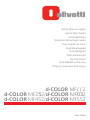 1
1
-
 2
2
-
 3
3
-
 4
4
-
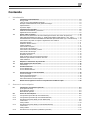 5
5
-
 6
6
-
 7
7
-
 8
8
-
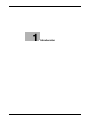 9
9
-
 10
10
-
 11
11
-
 12
12
-
 13
13
-
 14
14
-
 15
15
-
 16
16
-
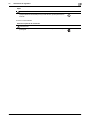 17
17
-
 18
18
-
 19
19
-
 20
20
-
 21
21
-
 22
22
-
 23
23
-
 24
24
-
 25
25
-
 26
26
-
 27
27
-
 28
28
-
 29
29
-
 30
30
-
 31
31
-
 32
32
-
 33
33
-
 34
34
-
 35
35
-
 36
36
-
 37
37
-
 38
38
-
 39
39
-
 40
40
-
 41
41
-
 42
42
-
 43
43
-
 44
44
-
 45
45
-
 46
46
-
 47
47
-
 48
48
-
 49
49
-
 50
50
-
 51
51
-
 52
52
-
 53
53
-
 54
54
-
 55
55
-
 56
56
-
 57
57
-
 58
58
-
 59
59
-
 60
60
-
 61
61
-
 62
62
-
 63
63
-
 64
64
-
 65
65
-
 66
66
-
 67
67
-
 68
68
-
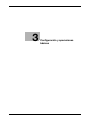 69
69
-
 70
70
-
 71
71
-
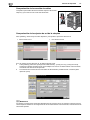 72
72
-
 73
73
-
 74
74
-
 75
75
-
 76
76
-
 77
77
-
 78
78
-
 79
79
-
 80
80
-
 81
81
-
 82
82
-
 83
83
-
 84
84
-
 85
85
-
 86
86
-
 87
87
-
 88
88
-
 89
89
-
 90
90
-
 91
91
-
 92
92
-
 93
93
-
 94
94
-
 95
95
-
 96
96
-
 97
97
-
 98
98
-
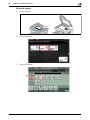 99
99
-
 100
100
-
 101
101
-
 102
102
-
 103
103
-
 104
104
-
 105
105
-
 106
106
-
 107
107
-
 108
108
-
 109
109
-
 110
110
-
 111
111
-
 112
112
-
 113
113
-
 114
114
-
 115
115
-
 116
116
-
 117
117
-
 118
118
-
 119
119
-
 120
120
-
 121
121
-
 122
122
-
 123
123
-
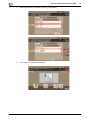 124
124
-
 125
125
-
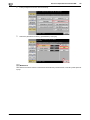 126
126
-
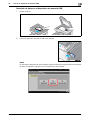 127
127
-
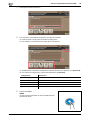 128
128
-
 129
129
-
 130
130
-
 131
131
-
 132
132
-
 133
133
-
 134
134
-
 135
135
-
 136
136
-
 137
137
-
 138
138
-
 139
139
-
 140
140
-
 141
141
-
 142
142
-
 143
143
-
 144
144
-
 145
145
Olivetti d-Color MF222 - MF282 - MF362 - MF452 - MF552 El manual del propietario
- Categoría
- Fotocopiadoras
- Tipo
- El manual del propietario
Artículos relacionados
-
Olivetti d-Color MF222 - MF282 - MF362 - MF452 - MF552 El manual del propietario
-
Olivetti d-Color MF222 - MF282 - MF362 - MF452 - MF552 El manual del propietario
-
Olivetti d-Color MF222 - MF282 - MF362 - MF452 - MF552 El manual del propietario
-
Olivetti d-Color MF222 - MF282 - MF362 - MF452 - MF552 El manual del propietario
-
Olivetti d-Color MF222 - MF282 - MF362 - MF452 - MF552 El manual del propietario
-
Olivetti d-Color MF222 - MF282 - MF362 - MF452 - MF552 El manual del propietario
-
Olivetti d-Color MF222 - MF282 - MF362 - MF452 - MF552 El manual del propietario
-
Olivetti d-Color MF222 - MF282 - MF362 - MF452 - MF552 El manual del propietario
-
Olivetti d-Color MF222 - MF282 - MF362 - MF452 - MF552 El manual del propietario
-
Olivetti d-Color MF222 - MF282 - MF362 - MF452 - MF552 El manual del propietario